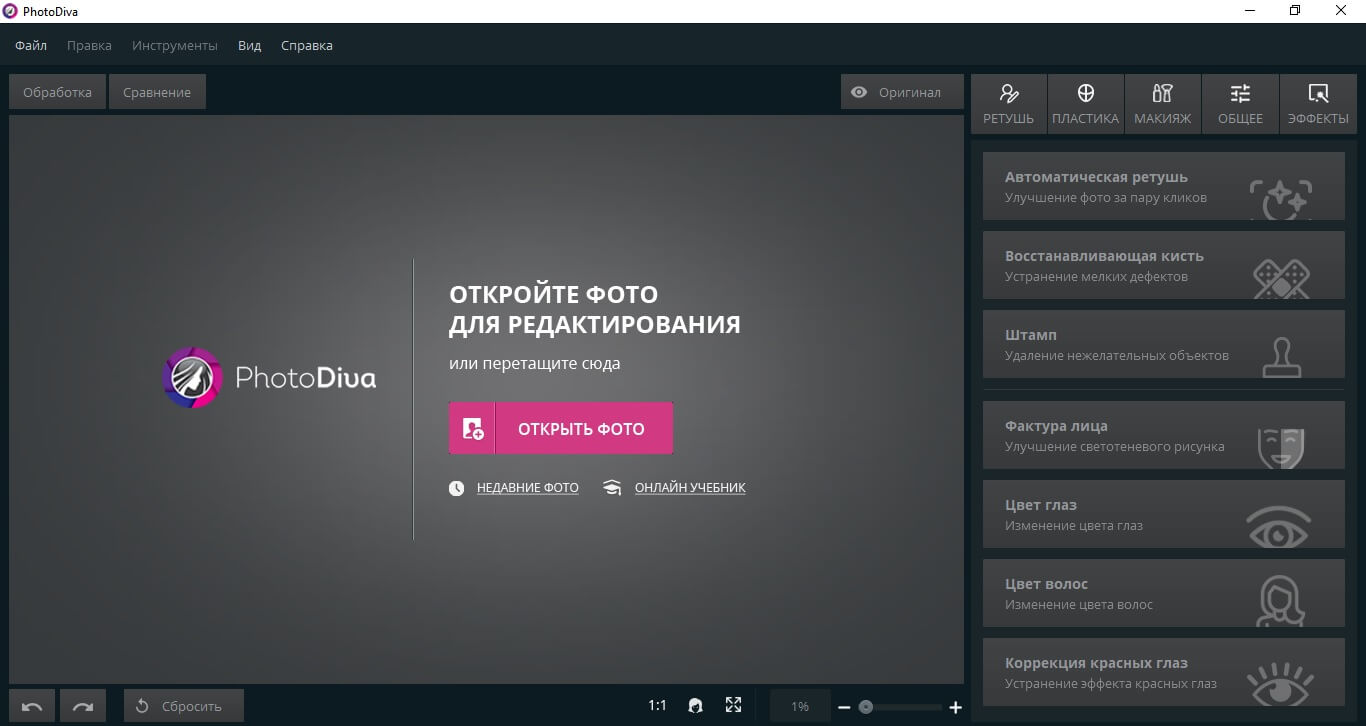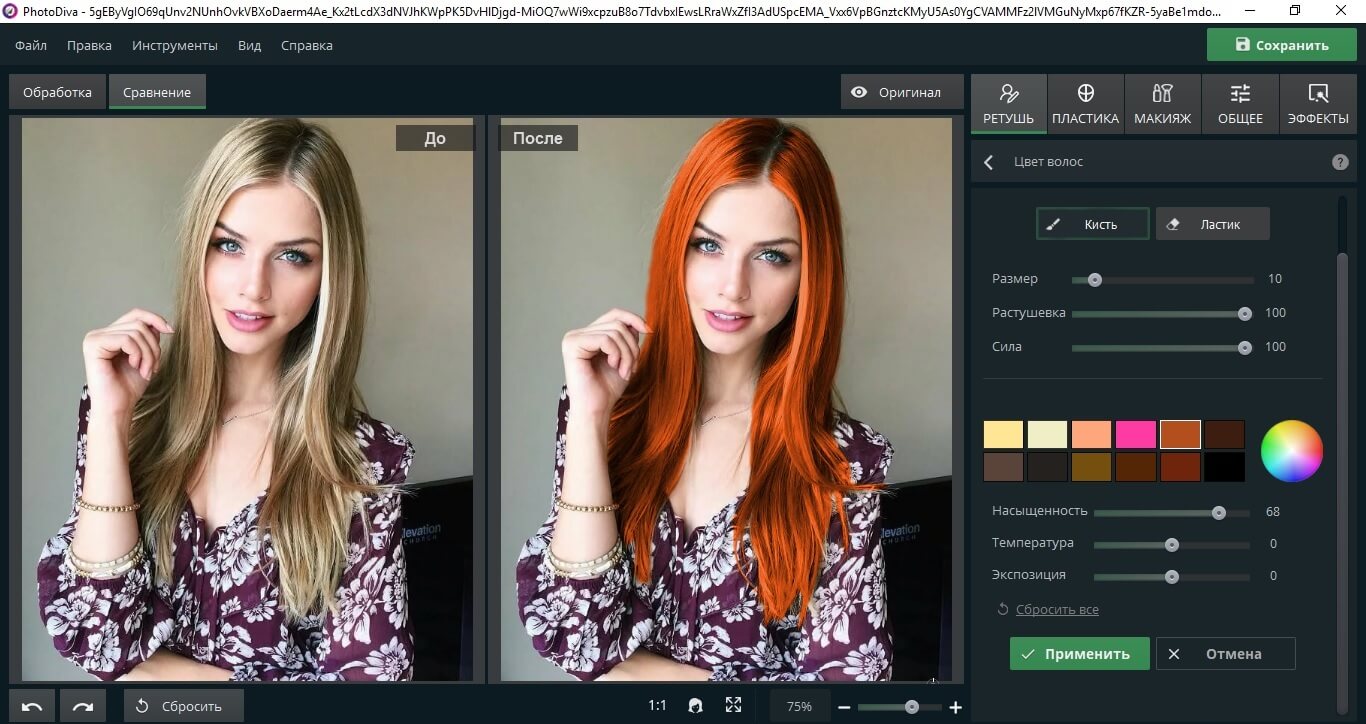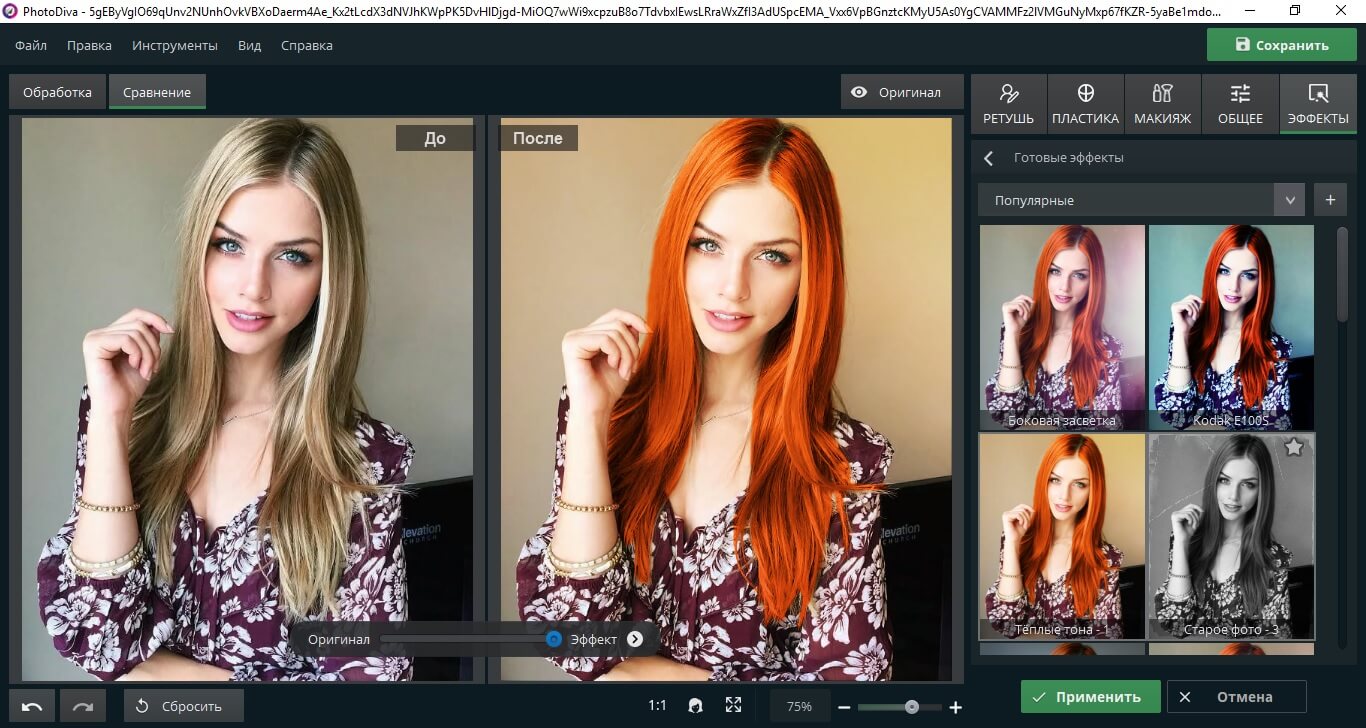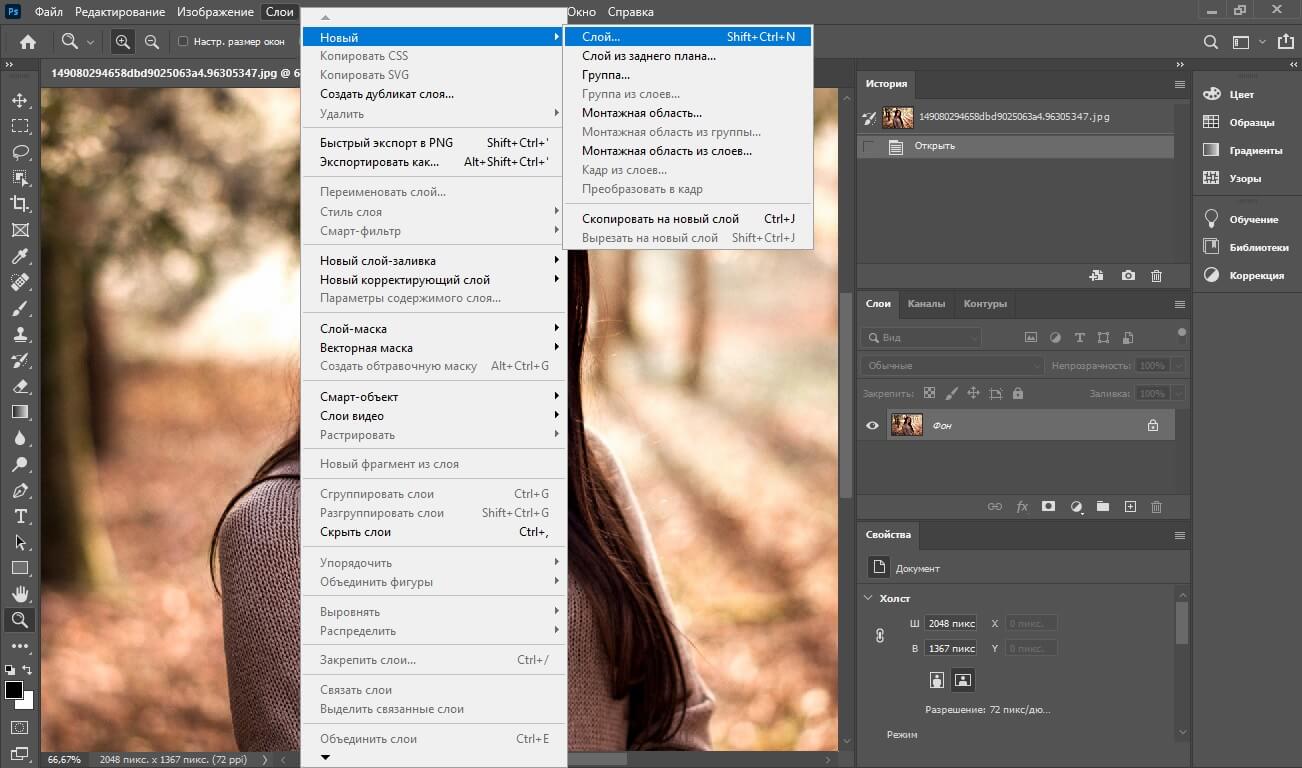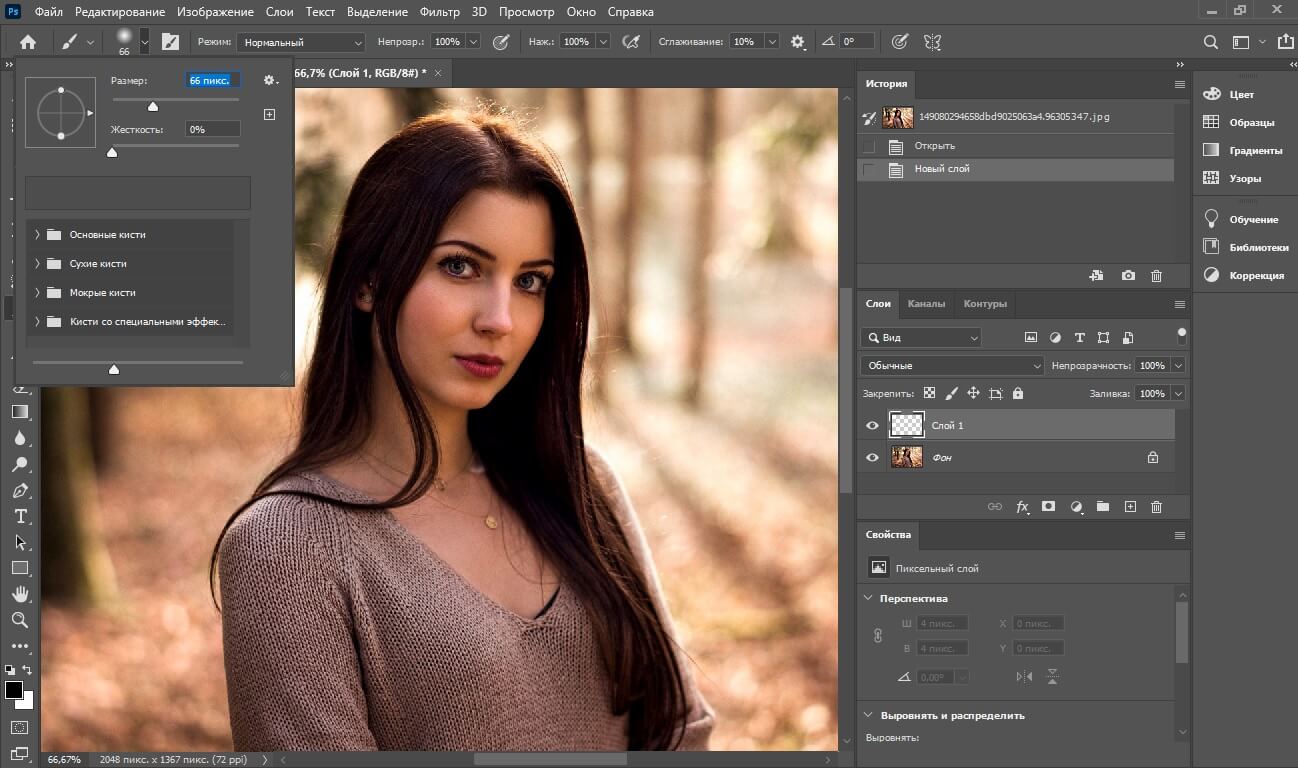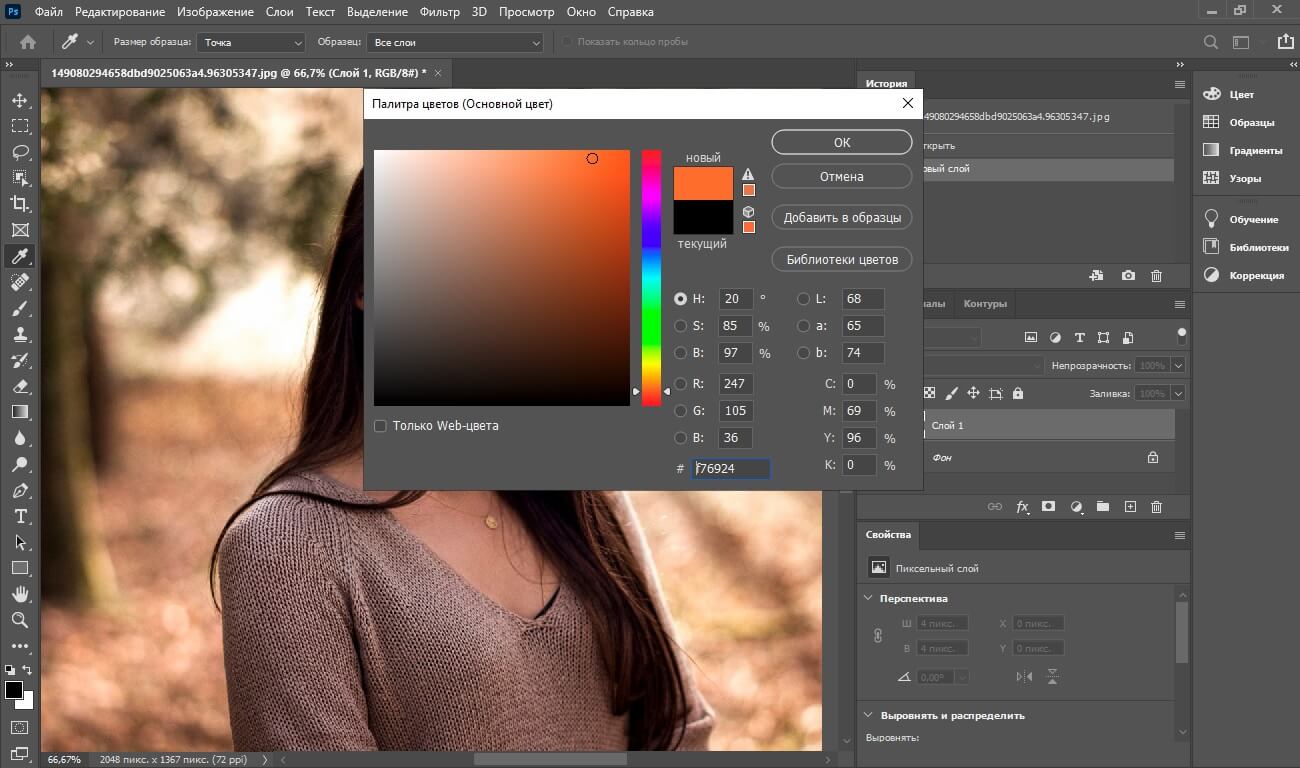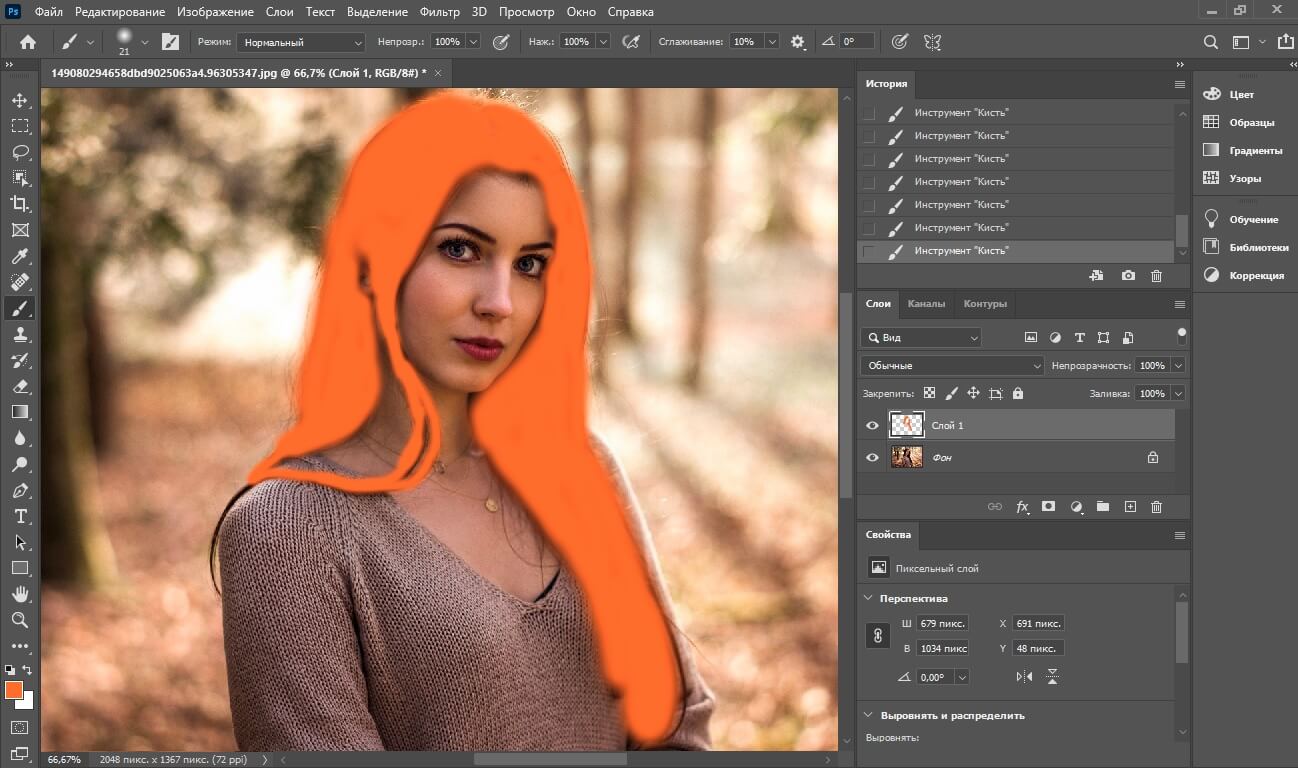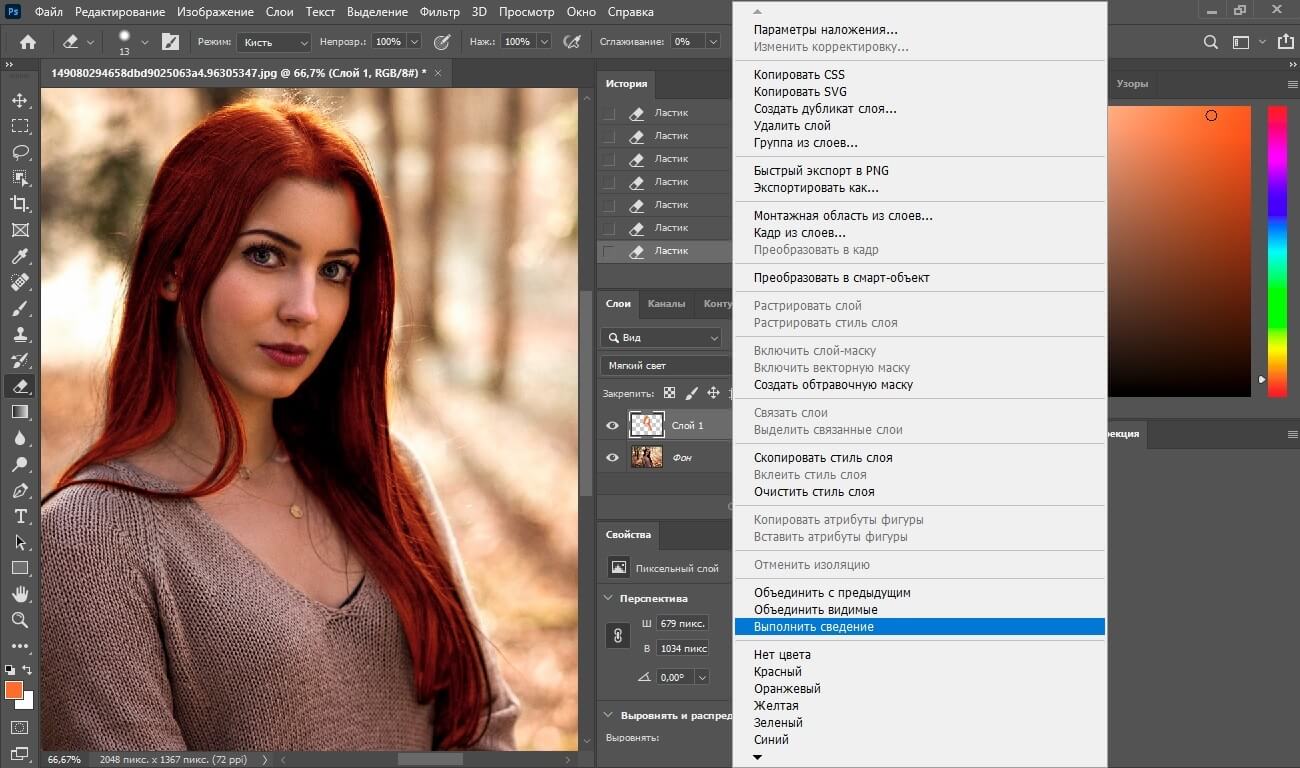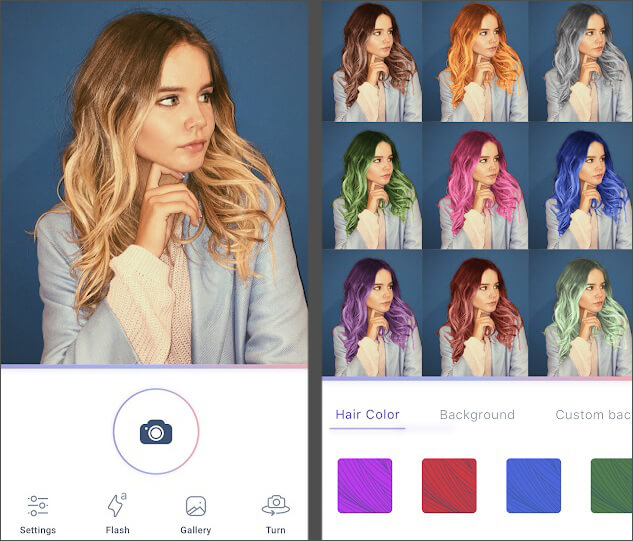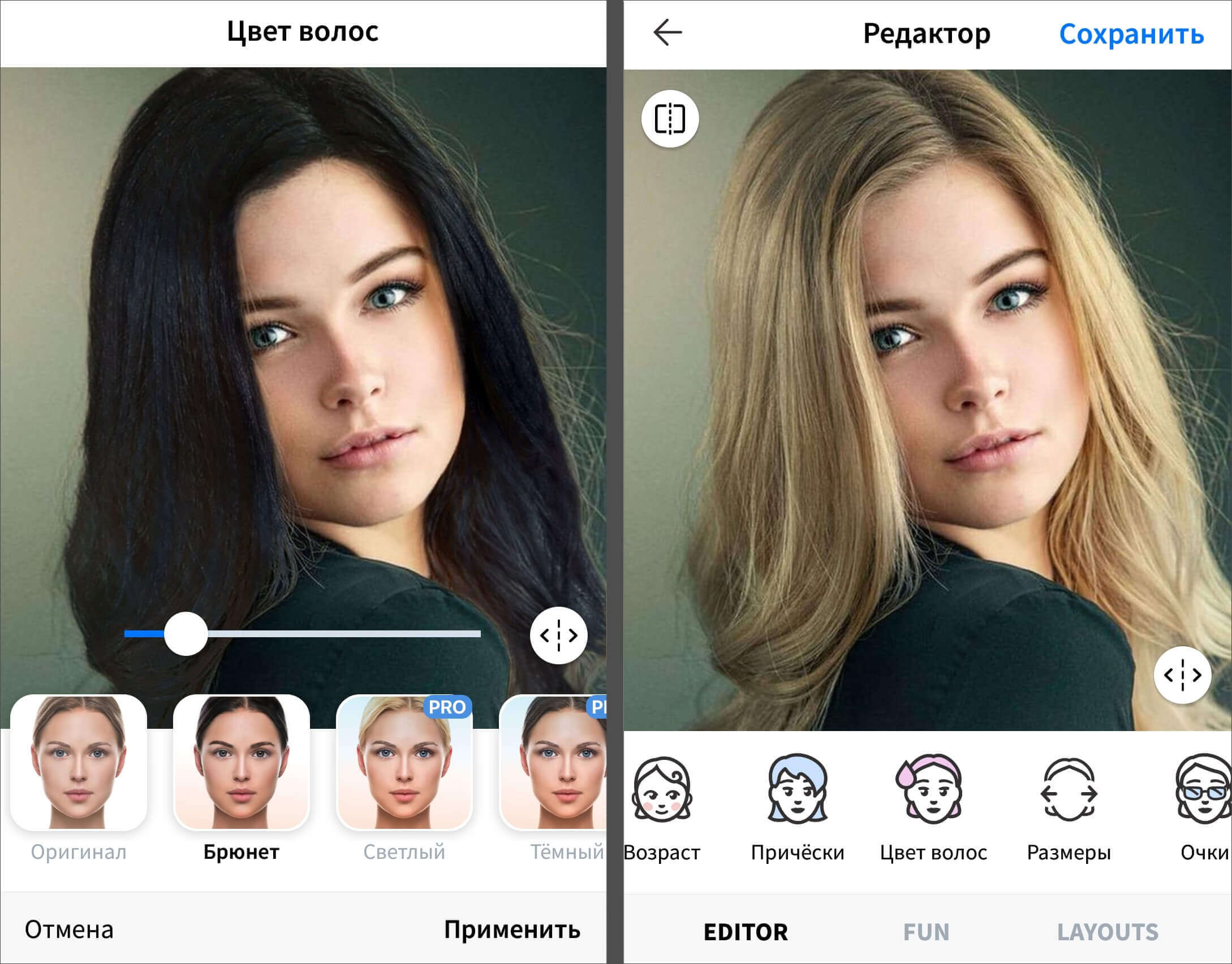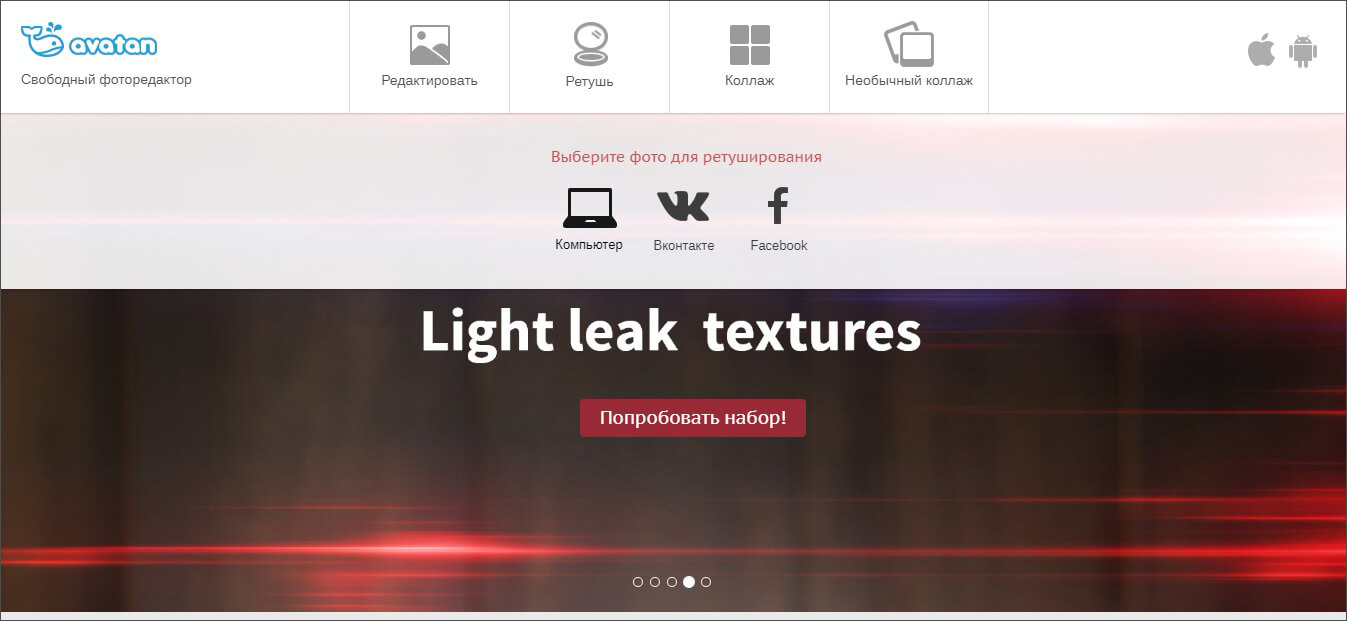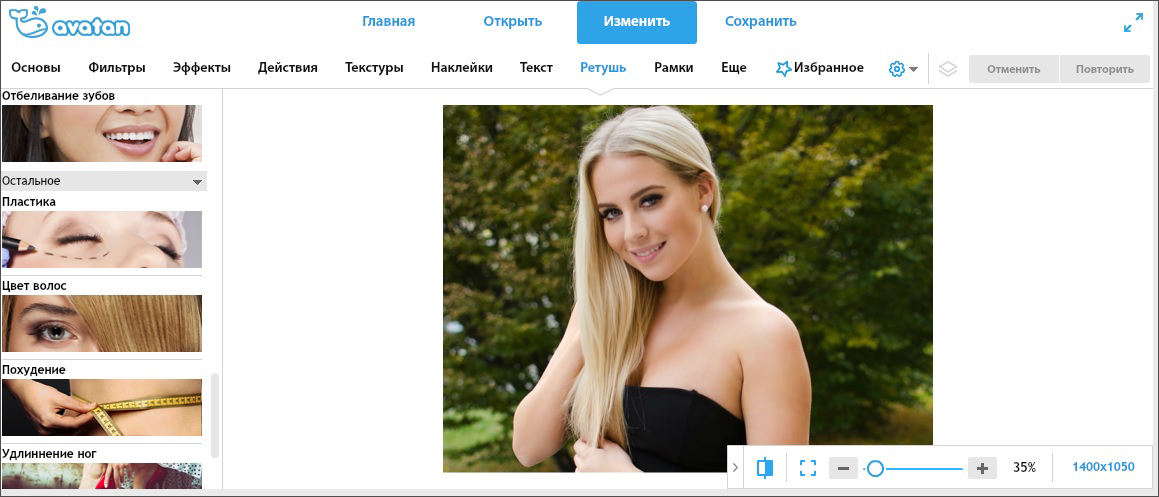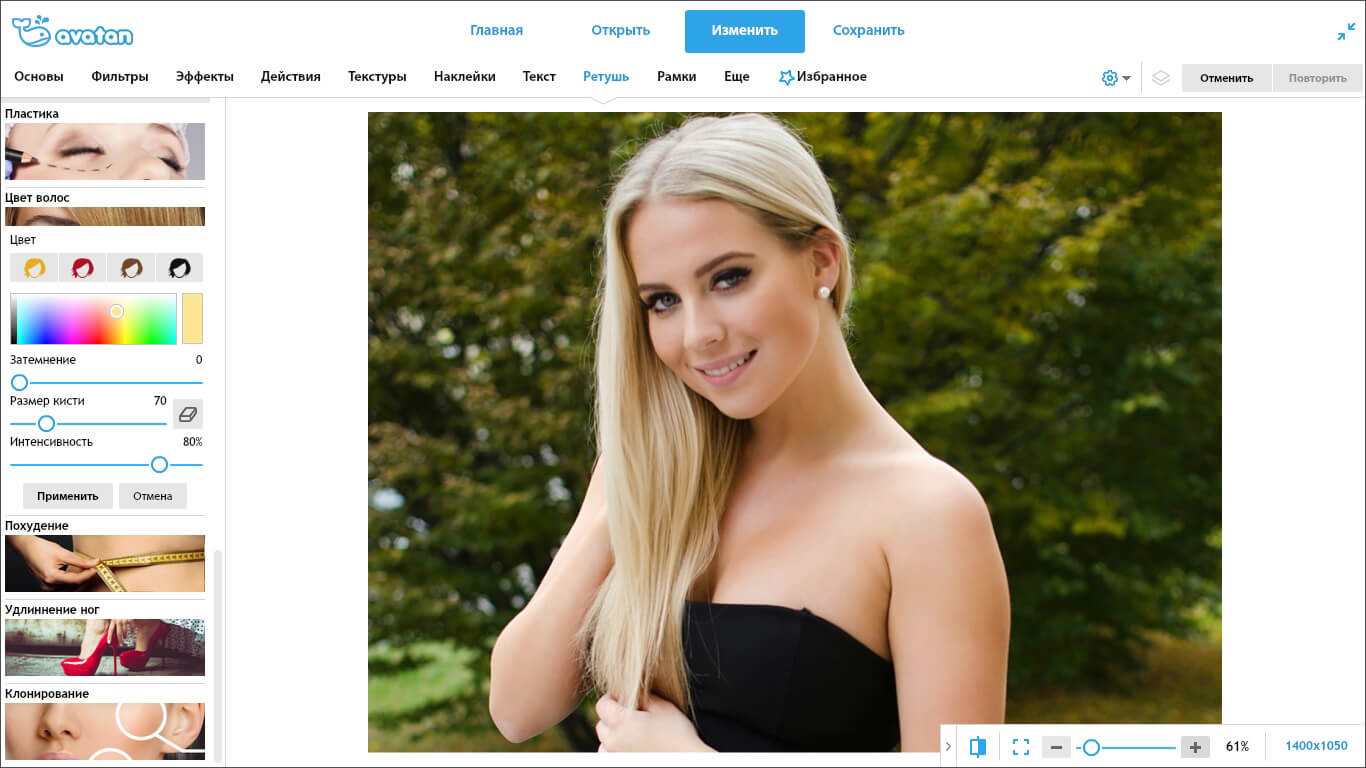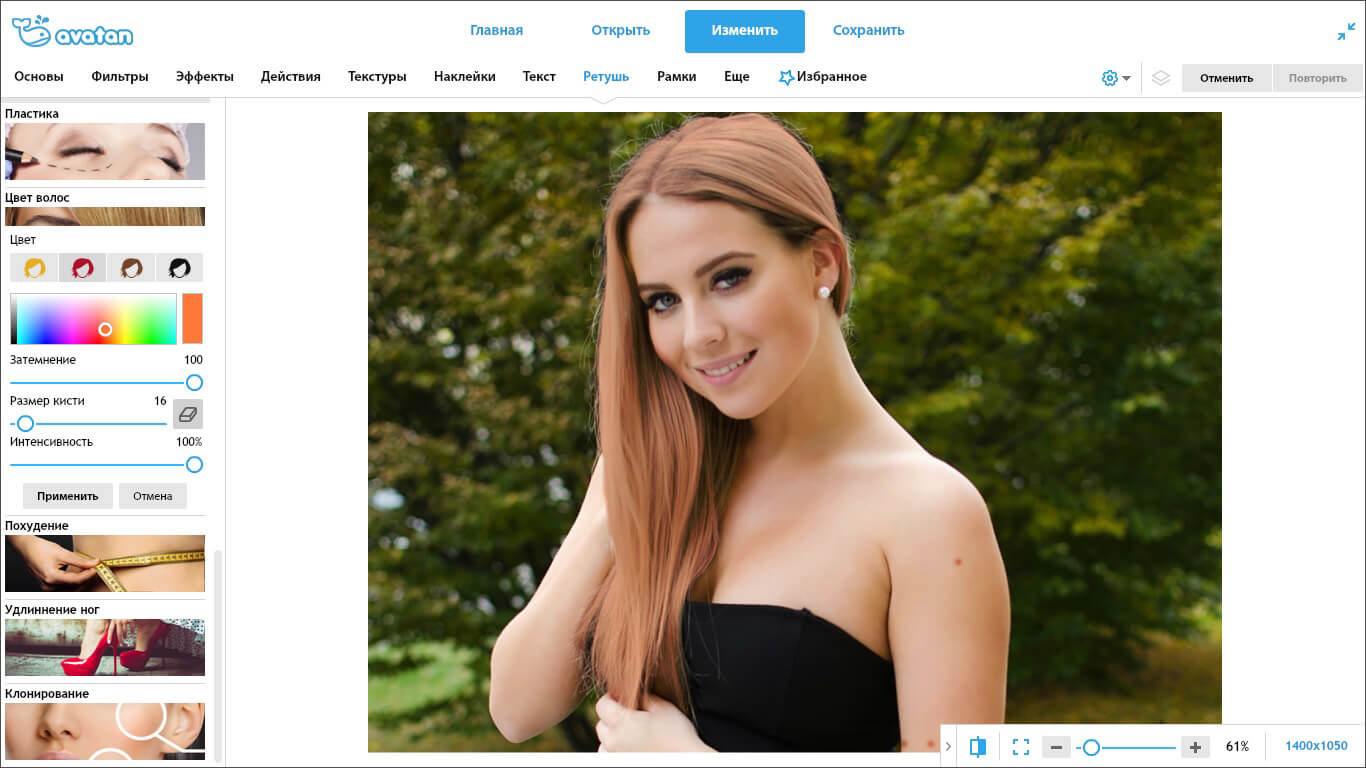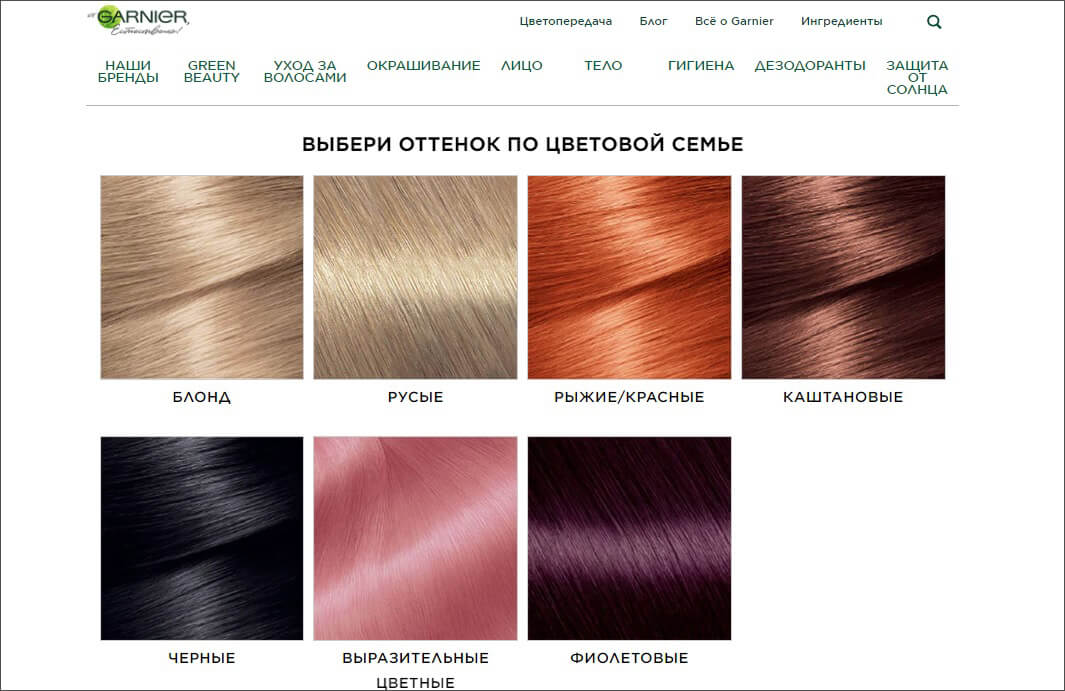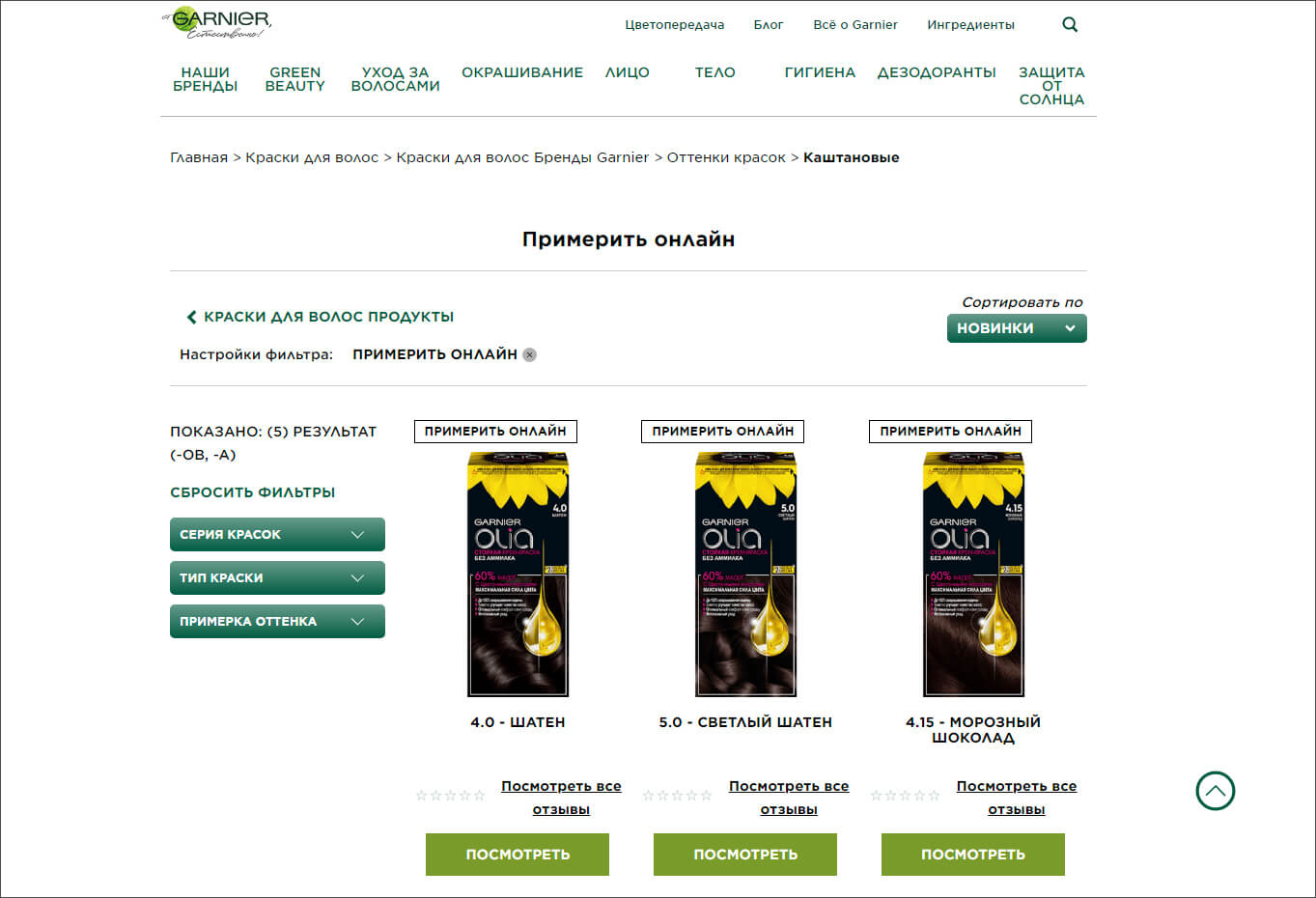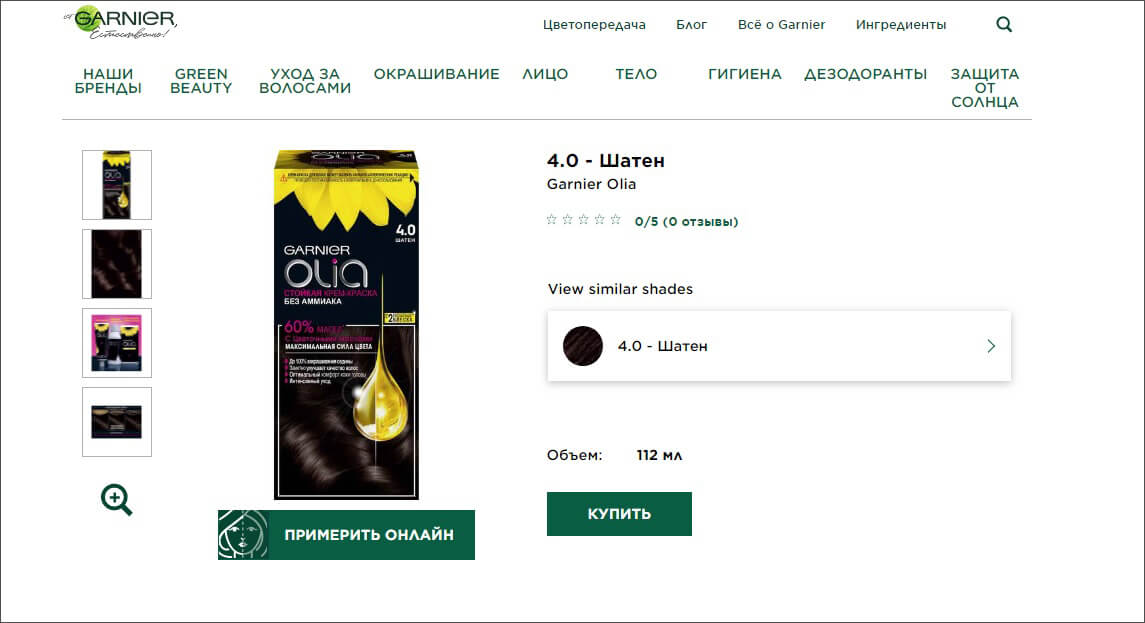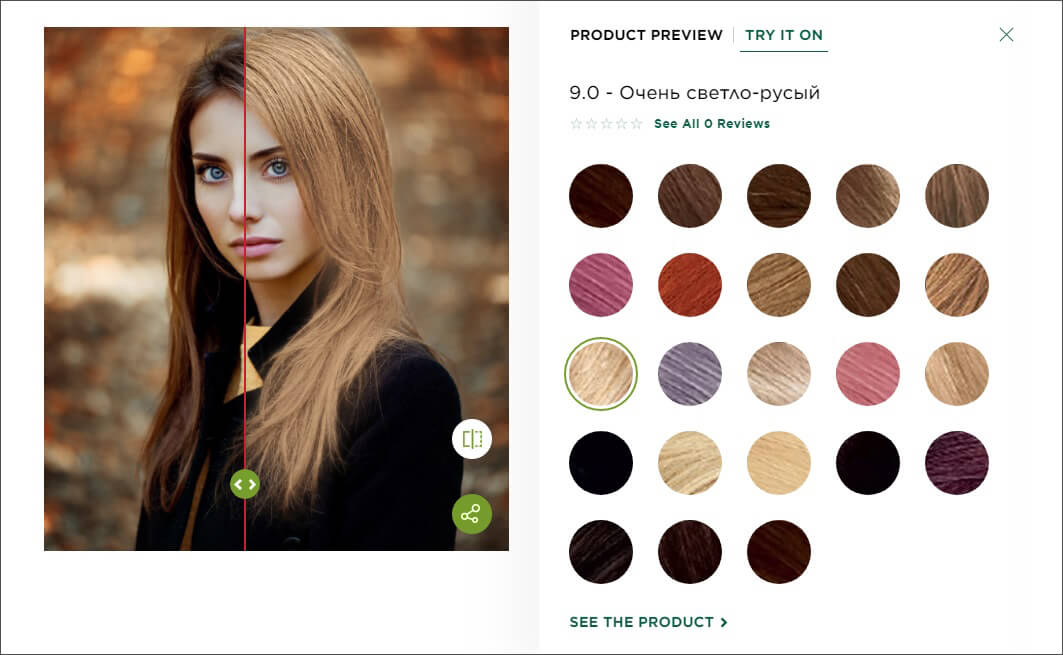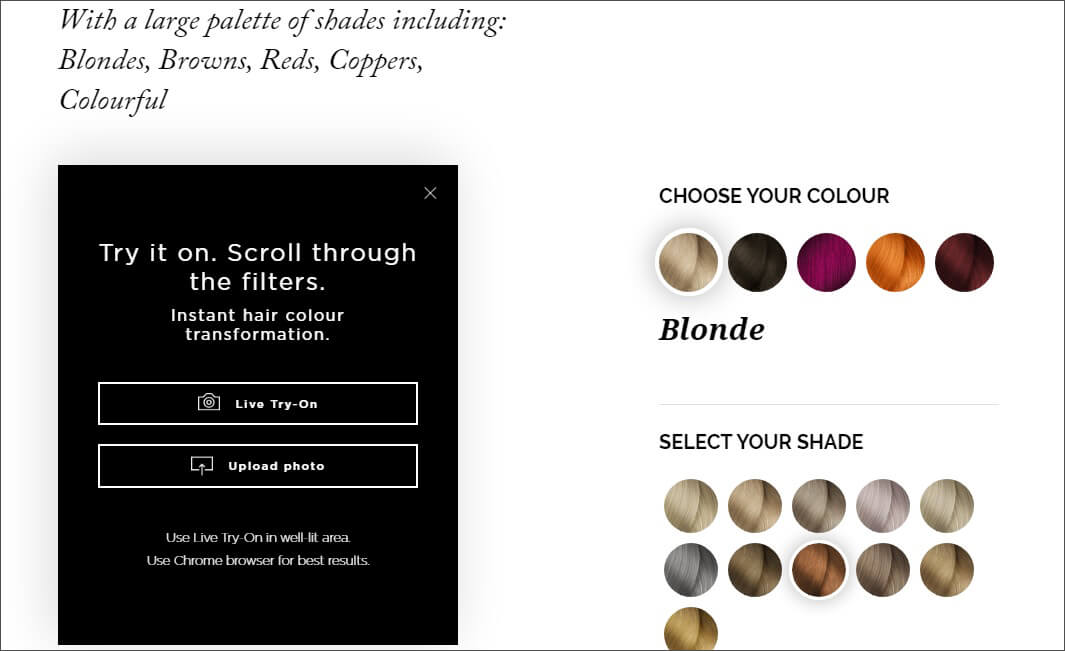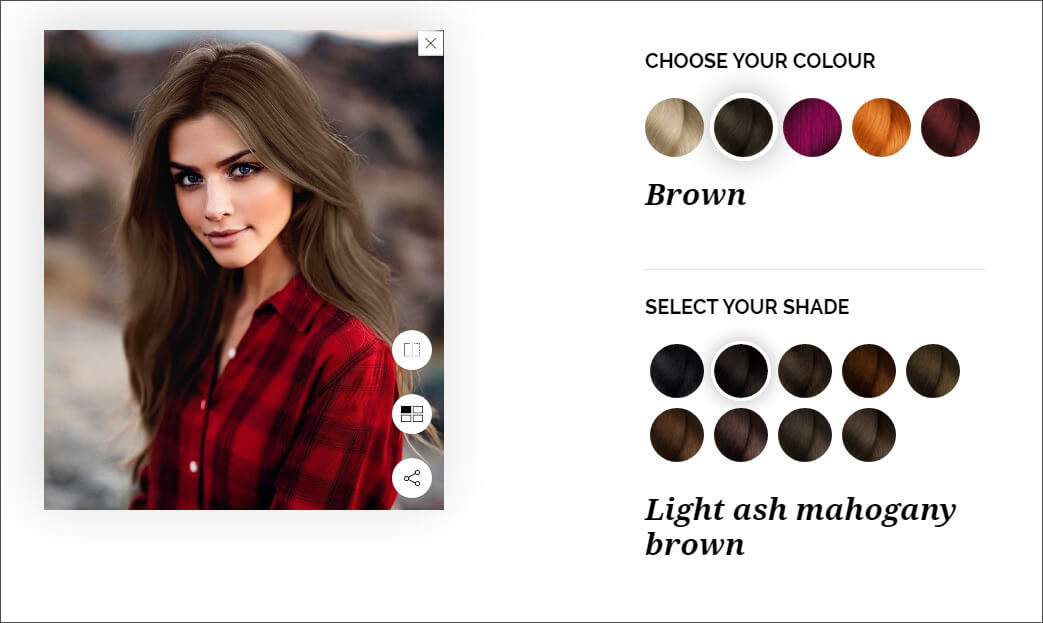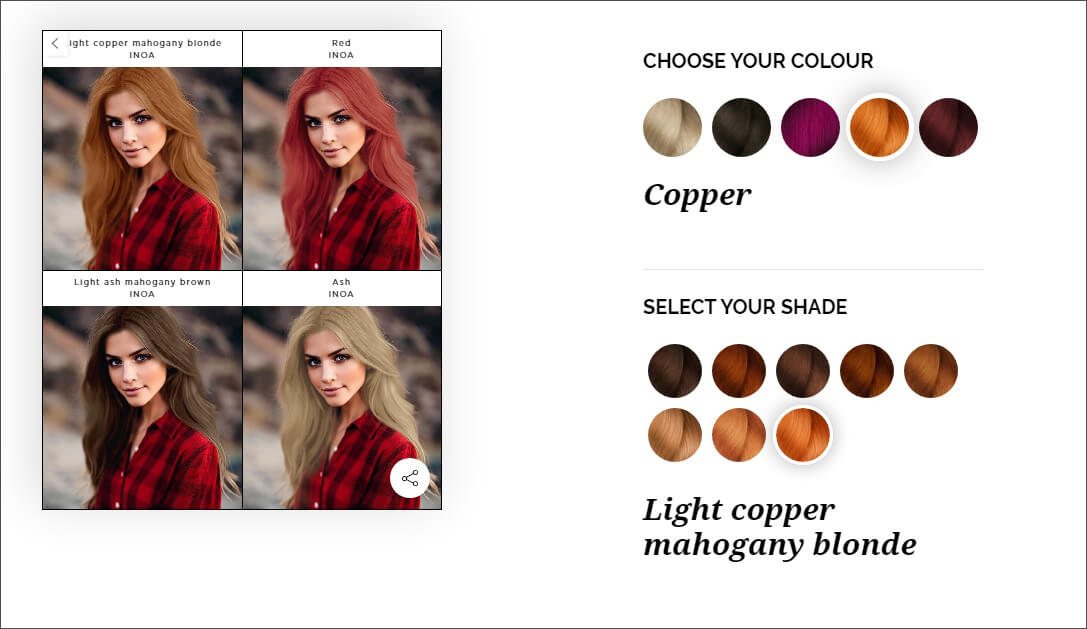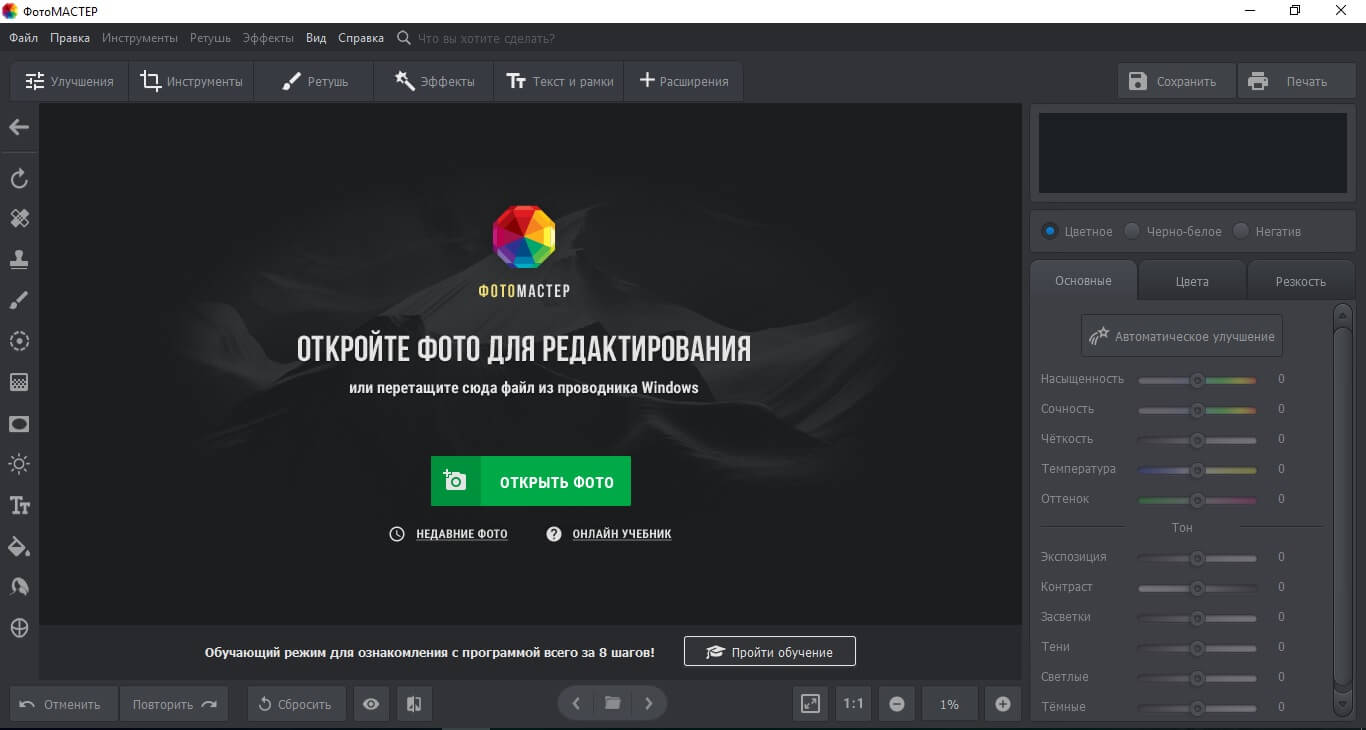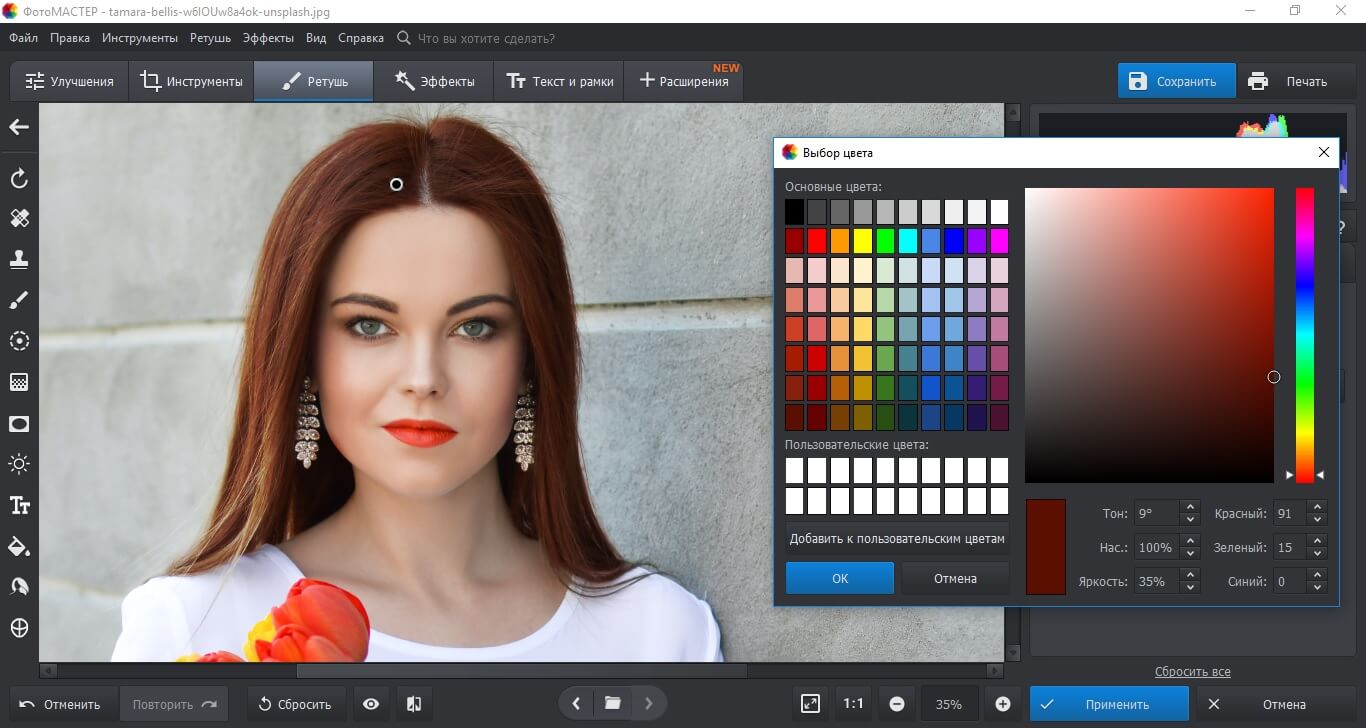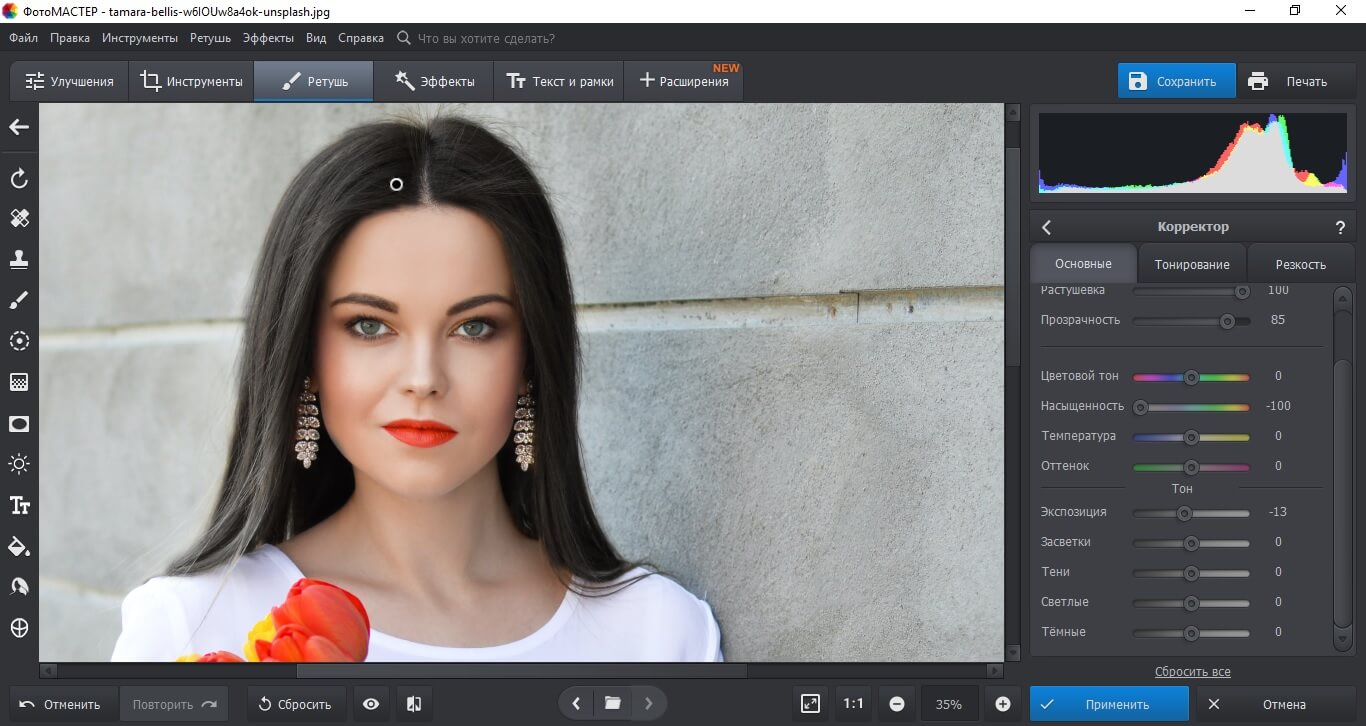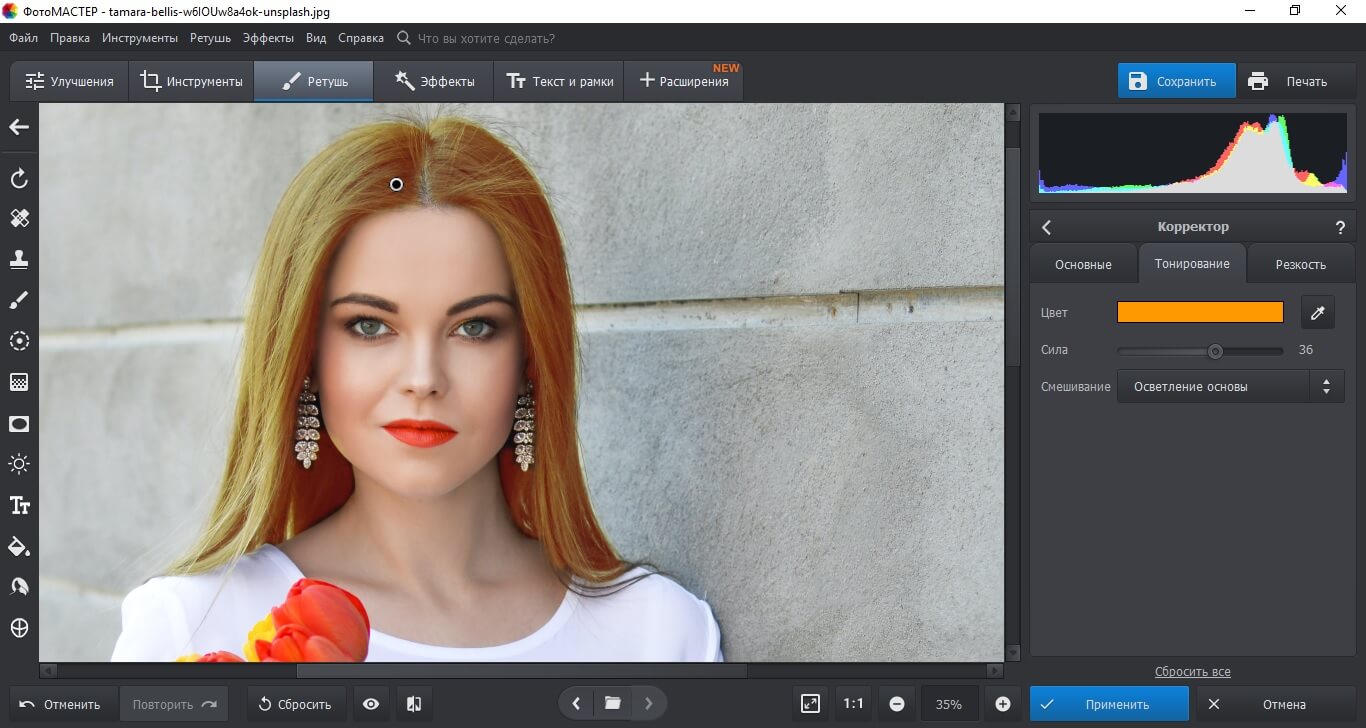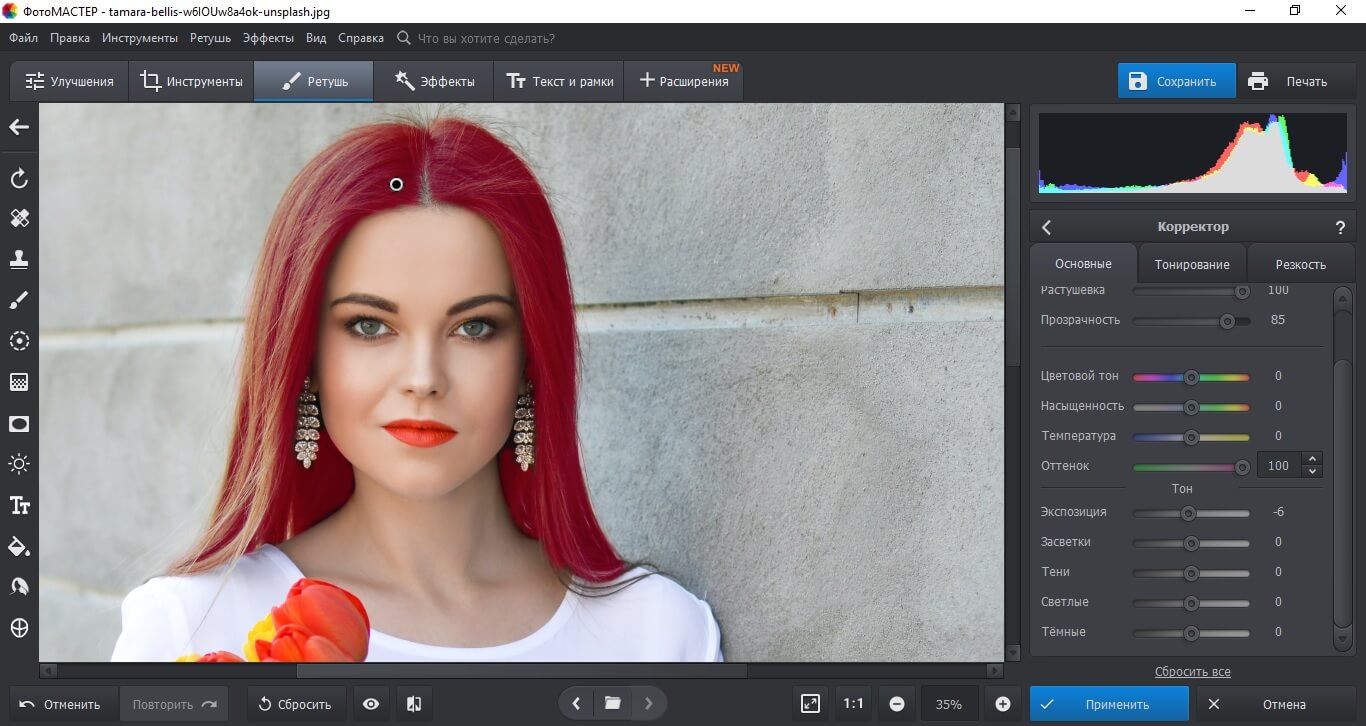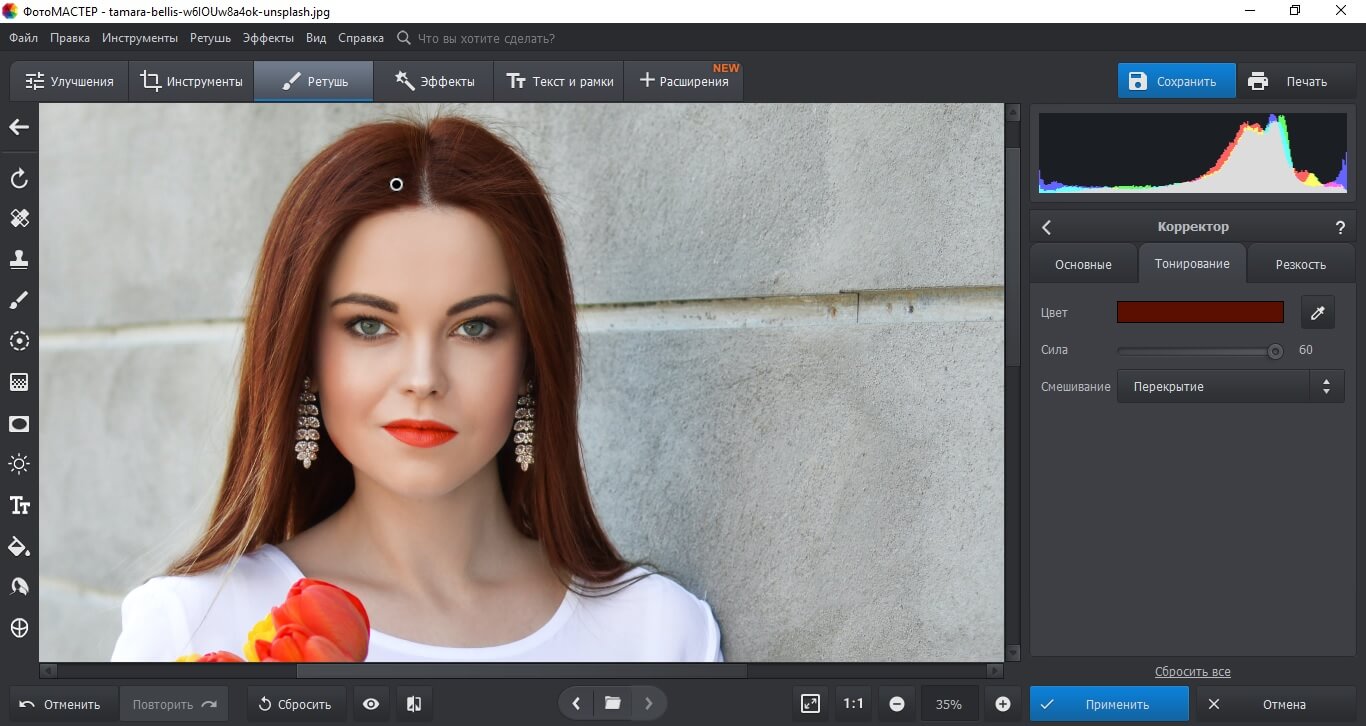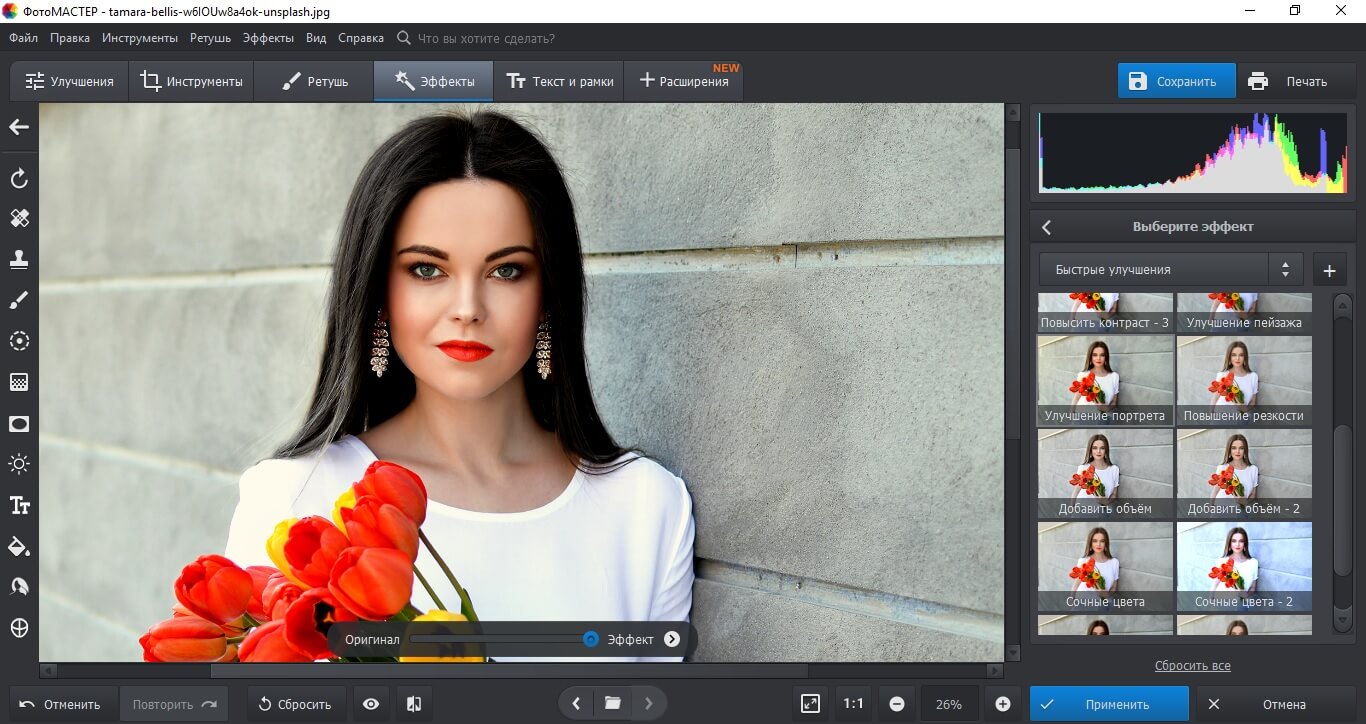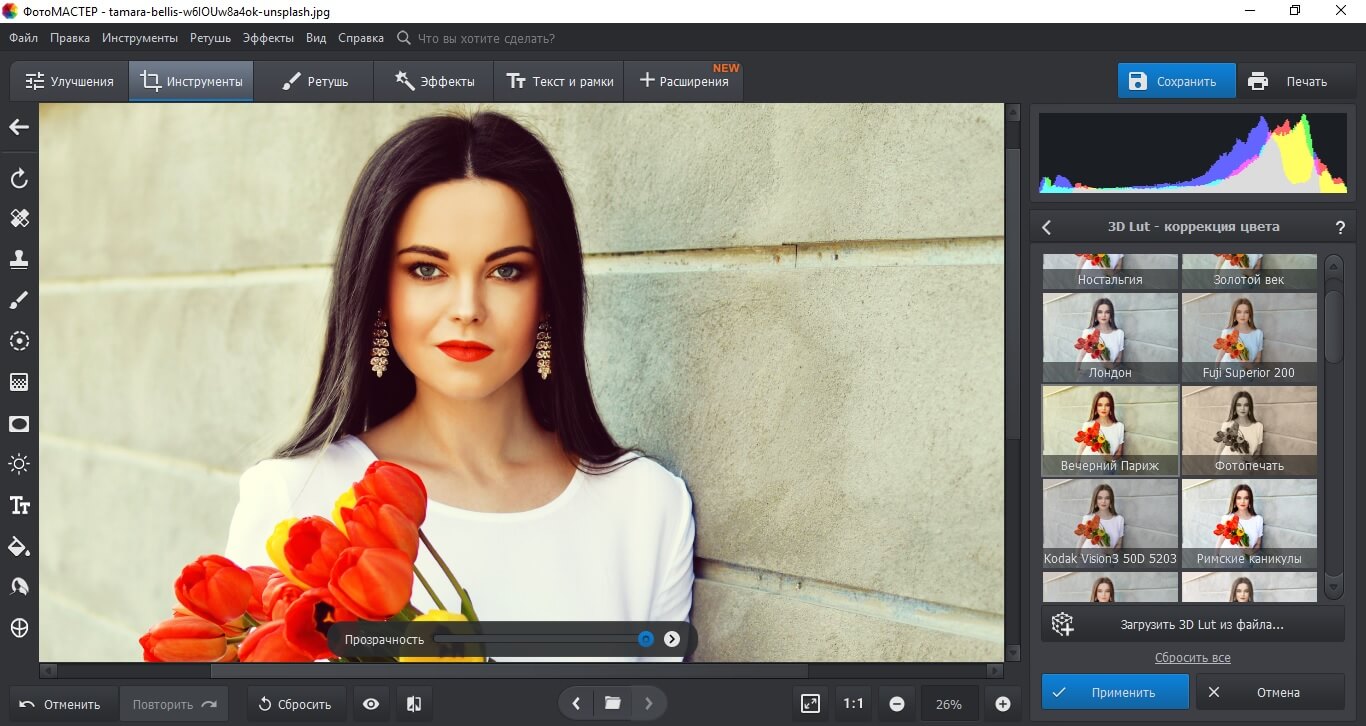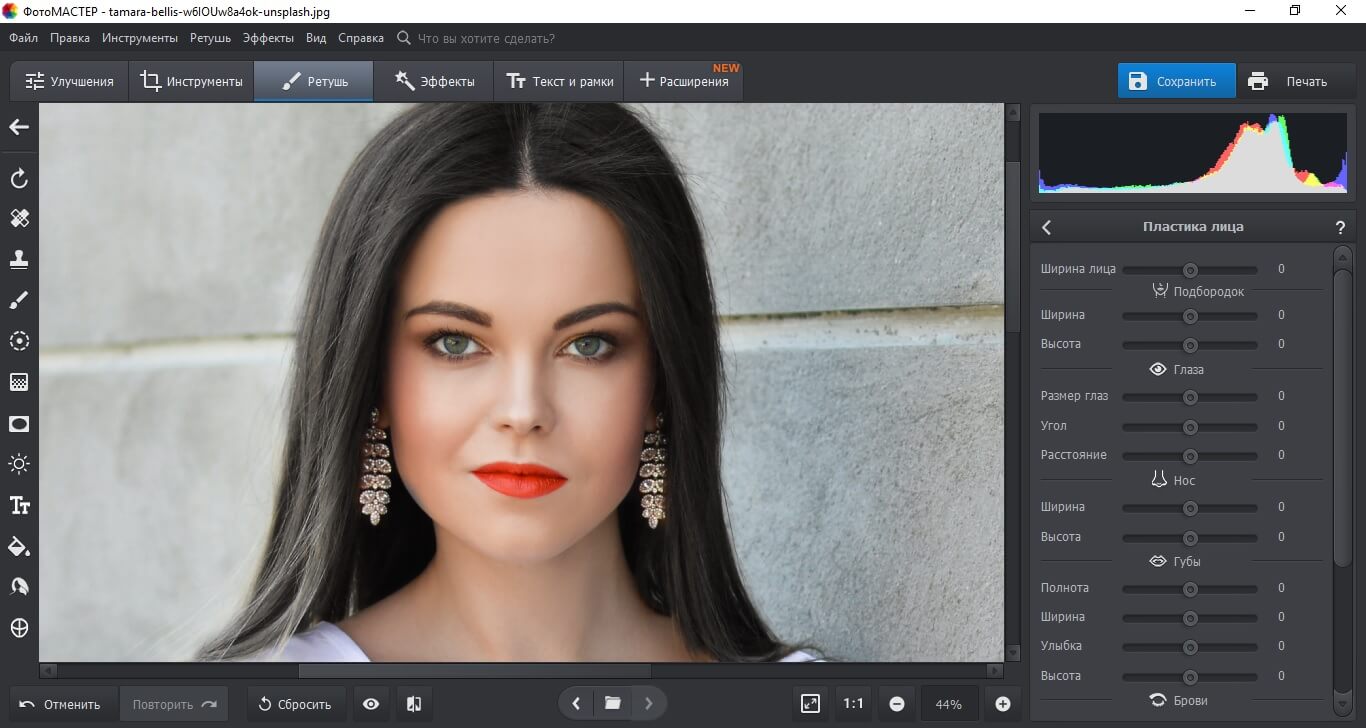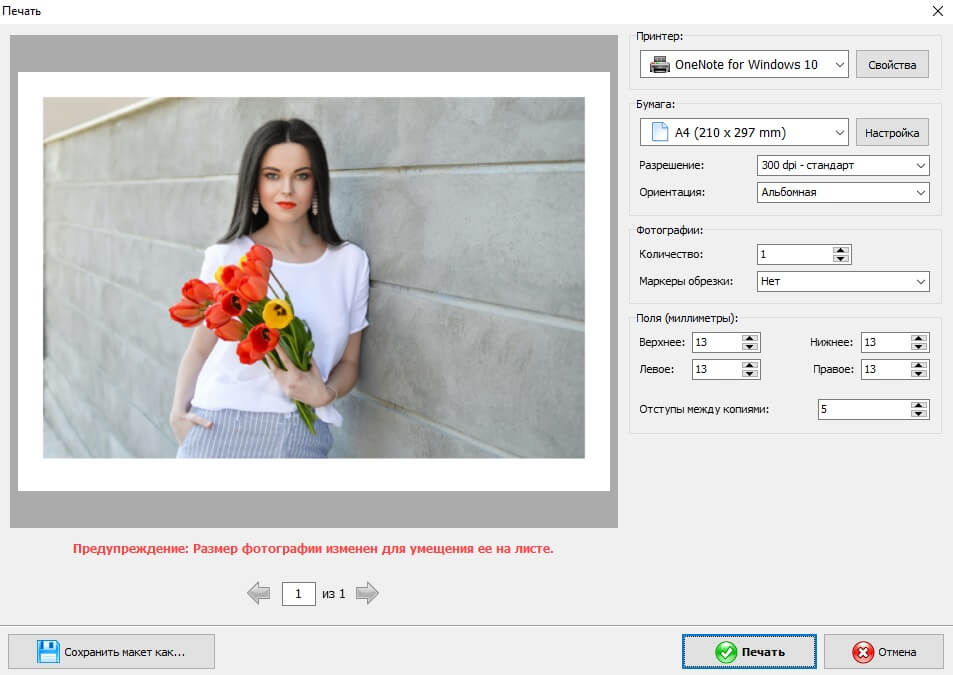редактор где можно поменять цвет волос
Как изменить цвет волос? Обзор лучших программ и сервисов




Решили поменять цвет волос, но не знаете, какой оттенок к лицу? Или хотите эффектное селфи с модными разноцветными прядями? Оценить новый имидж можно без экспериментов в реальности. Читайте статью, чтобы узнать, как изменить цвет волос на фото на ПК, в телефоне или онлайн.
Содержание
Способ 1. PhotoDiva
Фоторедактор PhotoDiva разработан специально для косметической ретуши портретов. В нем можно скорректировать черты лица, наложить макияж, легко понять, как изменить цвет глаз на фото. В том числе программа позволяет примерить новый оттенок для ваших прядей.
Легко меняйте цвет волос
Шаг 1. Установите программу
Скачайте софт с сайта и установите на ПК. Для этого дважды щелкните на загруженный инсталлятор. Когда редактор установится, запустите его и добавьте изображение кнопкой «Открыть фото».
Стартовое окно программы
Шаг 2. Раскрасьте волосы
В правом боковом столбе откройте опцию «Цвет волос». Установите удобный размер кисти, настройте растушевку и силу окрашивания. Подберите оттенок из палитры и настройте насыщенность.
Раскрасьте волосы другим цветом
Закрасьте нужный участок на фотографии. Чтобы увеличивать или уменьшать размер кисти во время окраски, крутите колесико мыши. Если вы вышли за границы, удалите ненужные участки ластиком.
Шаг 3. Продолжите редактирование (по желанию)
PhotoDiva – отличный фоторедактор для смены цвета волос, но на этом его возможности не заканчиваются. Пользователям доступны обрезка, автоматическое улучшение, настройка резкости и затемнение краев (виньетка). Также можно быстро заменить или размыть фон. Функция пластики позволяет корректировать черты лица: уменьшить нос, изменить овал, убрать второй подбородок на фото. Можно применить фильтры и эффекты, провести супер-ретушь и наложить макияж.
Шаг 3. Сохраните снимок
Добились нужного результата? Осталось экспортировать изменённое фото на компьютер. Это можно сделать кнопкой «Сохранить» в правом верхнем углу программы.
Способ 2. Adobe Photoshop
Этот вариант потребует больше технических знаний, так как в Photoshop нет специальной функции. В уроке мы рассмотрим замену цвета волос в Фотошопе при помощи кисти и режима смешивания.
1. Запустите Photoshop и подгрузите картинку кнопкой «Открыть».
2. Создайте новый слой. Для этого откройте пункт меню «Слои», затем «Новый»–> «Слой».
Создайте новый слой
3. В панели инструментов найдите «Кисть». Настройте ее размер в верхнем меню.
4. Выберите цвет. Это можно сделать, кликнув на два черно-белых квадратика в левом столбце внизу.
Выберите нужный цвет
5. Начинайте закрашивать пряди. Делать это нужно на пустом слое, а не на основном фото, иначе вы не сможете удалить ненужные участки ластиком.
6. В списке слоев подберите подходящий режим смешивания (он находится под пунктом «Вид»).
7. Сведите слои, кликнув на один из них правой кнопкой мыши и выбрав пункт «Выполнить сведение».
8. Сохраните изображение на компьютер.
Способ 3. Мобильные приложения
Если вы хотите применить изменения «на ходу» или у вас нет доступа к компьютеру, на выручку придет приложение по смене цвета волос для смартфона. Этот способ удобен тем, что вы можете сделать селфи прямо из камеры и сразу изменить прическу, наложить фильтры и прочее.
Teleport
В Teleport можно менять цвет волос и кожи, размыть или заменить фон и создать коллажи.
1. Запустите приложение. Сделайте снимок с камеры или нажмите Gallery, чтобы загрузить с телефона.
2. Откройте вкладку Hair Color и выберите вариант новой прически из предложенной палитры.
Выберите новый цвет
3. Готово! Можно сохранять фото.
Несомненным плюсом этого способа является быстрая работа. Но если у фотографии плохая четкость, пряди слишком длинные, сливаются с фоном или одеждой, приложение раскрасит всё вокруг.
FaceApp
Это мобильное приложение подходит как для Android, так и для iOS. Им часто пользуются, чтобы кардинально изменить внешность. В том числе оно известно, как приложение для окраски волос.
1. Откройте FaceApp. Нажмите «Камера», чтобы сделать селфи с камеры, или «Фотографии», чтобы загрузить готовое изображение из галереи.
2. В нижней панели откройте функцию «Цвет волос».
3. Выберите подходящий вариант и нажмите «Применить».
Выберите новый цвет волос
Имейте в виду, что большинство вариантов доступны только в платной версии.
Способ 4. Онлайн сервисы
Многие сайты предлагают своим пользователям быстрое изменение цвета волос онлайн. Это удобно, если вы не хотите устанавливать на компьютер лишний софт. Такую опцию можно встретить на сайтах средств для окрашивания и онлайн-фоторедакторах.
Avatan
Avatan – популярный редактор, с помощью которого можно создавать коллажи, применять эффекты и ретушировать фото в режиме онлайн.
1. Перейдите на сайт и в главном меню выберите пункт «Ретушь». Загрузите фото.
Выберите пункт «Ретушь»
2. В левом столбце инструментов найдите категорию «Остальное», затем «Цвет волос».
Выберите категорию «Цвет волос»
3. Подберите цветовое решение в основной палитре или из готовых шаблонов. Измените настройки: размер кисти, интенсивность (степень силы/прозрачности окрашивания), затемнение (насыщенность).
4. Закрасьте область волос.
Следует отметить, что на Avatan вы не сможете получить кардинальное преображение, например, из платиновой блондинки в жгучую брюнетку или наоборот.
Garnier
Создатель окрашивающих средств Garnier позволяет примерить цвет волос, чтобы определиться с выбором краски. Результат можно сохранить на ПК или отправить в социальные сети.
1. Зайдите на сервис и выберите цветовую палитру.
Выберите цветовую палитру
2. На новой странице выберите краску, нажав «Посмотреть», затем «Подробнее».
3. На странице продукта нажмите «Примерить онлайн».
4. Поставьте галочку напротив «Согласна» и добавьте снимок кнопкой «Загрузить фото».
5. Выберите оттенок из палитры справа.
Выберите оттенок из палитры
К сожалению, Garnier не всегда корректно обрабатывает фото и может получиться эффект «маски». Также иногда окрашивание вылезает за края и на одежду.
L’Oreal
Известный косметический бренд L’Oreal также предлагает клиентам примерить новый образ перед покупкой. Сделать это можно на специальной странице.
1. Откройте сервис. Чтобы добавить фотокарточку, в левой колонке черного цвета нажмите Upload your photo. Чтобы запустить сервис в режиме камеры, выберите Live Try-On.
2. Выберите краску из палитры справа.
3. Вы можете сравнить несколько вариантов, нажав на иконку с квадратиками в правом нижнем углу.
Минус сервиса в том, что он не очень корректно обрабатывает границы прядей. Вы сможете добиться натурального результата, только если загрузите изображение с идеально гладкой прической.
Вывод
Изменить окрас прядей можно практически в любом фоторедакторе. Главное отличие в скорости процесса и качестве работы. Какой из описанных вариантов даст лучшие результаты? Photoshop слишком сложен, а онлайн-редакторы не всегда дают идеальную картинку. Приложения для телефонов часто требуют оплату за эту функцию.
PhotoDiva – самая удобная программа, которая меняет цвет волос. Она создает натуральный эффект окрашивания, ей удобно и быстро пользоваться. В приложении можно легко научиться тому, как убрать мешки под глазами на фотографии, наложить виртуальный макияж, изменить черты лица, убрать косметические дефекты и многое другое. Скачайте редактор и с легкостью ретушируйте свои селфи на профессиональном уровне, создавайте снимки, достойные тысяч лайков.
Изменить цвет волос на фото онлайн – 4 сервиса
Когда хочется чего-то новенького в своей внешности, изменение цвета волос онлайн – это самый безопасный шаг на пути к трансформации облика. Во-первых, если вы загоритесь идеей перекрасить волосы по-настоящему, программа поможет подобрать вам идеальный цвет. Во-вторых, если новшеств хочется, а прическу менять желания нет, новый образ порадует вас просто на фотоснимках, которыми вы сможете поделиться в сети. Рассмотрим 3 редактора, при помощи которых вы сможете изменить цвет волос на фото онлайн без предварительного скачивания и установки софта на свой компьютер.
Альтернатива: фоторедактор PhotoDiva
В качестве возможного варианта выбора хотим предложить вашему вниманию программу с расширенным функционалом. В PhotoDiva вы сможете не только поменять цвет волос, но и нанести макияж, изменить лицо через пластику, заменить фон и преобразить снимок при помощи коллекции встроенных фильтров.
Во вкладке «Ретушь» следует выбрать опцию «Цвет волос».
В фоторедакторе откроется меню для ручной настройки цветозамены. Настройте размер кисти и выберите приглянувшийся цвет из палитры. Расширить спектр оттенков можно при помощи цветового круга.
После того, как нужные области будут обработаны, ластиком сотрите краску, вылезшую за контур. При работе с кончиками волос и отдельными прядями (пробор, линия волос, приближающаяся к абрису лица) ослабляйте силу интенсивности кисти – это поможет более естественно обработать проблемные области. Точно также используйте ластик – так, постепенной деградацией цвета вы добьетесь натуральности, и неаккуратные штрихи не будут видны на одежде, щеках и фоне. Особенно это правило применимо в том случае, если у вас короткая стрижка со множеством отдельно торчащих волосков.
После того, как работа будет завершена, вы вольны «поиграть» с насыщенностью и температурным режимом, используя соответствующие ползунки. PhotoDiva можно скачать и установить бесплатно на ПК. Ее поддерживают Windows 10, 8, 7, Vista, XP.
4 лучших программы для подбора цвета волос онлайн
Наиболее популярными считаются следующие сервисы:
Они просты, удобны, не требуют много времени на освоение, а главное – их не нужно устанавливать на компьютер. По своей фотографии вы подберете тот результат, который подходит именно вам и будет радовать глаз. Так что вы, возможно, захотите уже реальных изменений, а не виртуальных.
Рассмотрим каждый редактор в отдельности.
Matrix
Первый анализируемый сервис – Matrix 3D Virtual Hair Color Try On. Компания Matrix специализируется на выпуске краски, так что после подбора оттенка, вы сможете сразу купить его в каком-нибудь магазине.
На первом этапе вам необходимо сделать свой снимок при помощи веб-камеры, либо загрузить уже готовый. Затем выберите цветовую палитру: она многообразна и включает в себя самые смелые виртуальные краски. Вы можете сделать окрашивание волос розовым, зеленым, фиолетовым, красным цветом и даже светящимся неоновым. После выбора цветовой семьи, вам необходимо будет определиться с конкретным оттенком. Программа меняет цвет автоматически за секунду. После результат можно сохранить на ПК или поделиться им в соцсетях: Facebook, Pinterest, Twitter.
Рассмотрим инструкцию по пользованию компьютерным онлайн-редактором:
1. «Live camera» необходима, если вы хотите сделать снимок с вебки. «Upload Photo» позволит загрузить уже имеющуюся фотографию.
2. Дайте согласие на обработку снимков или использование камеры.
3. В правом верхнем углу найдите необходимую цветовую семью, затем сузьте выбор до конкретного, подходящего вам оттенка.
4. Один клик мыши и заливка преобразит картинку мгновенно. Проблемные области с торчащими волосками прорабатываются аккуратно: краска не выходит за контур.
5. Чтобы подставить другое фото, нажмите на крестик в правом верхнем углу экрана.
6. Для сохранения результата используйте иконку справа внизу. Также вы можете поделиться итоговой работой в одной из популярных американских соцсетей.
К преимуществам данного онлайн-сервиса можно отнести:
Makeover
Ещё один онлайн-сервис, расположенный на сайте, посвященном моде и красоте. Здесь можно загрузить свою фотографию или использовать готовые изображения моделей, близких вам по внешности. Сервис позволяет наложить макияж, примерить причёску одной из голливудских звёзд, а потом перекрасить её в выбранный цвет.
Пошаговая инструкция по работе в Makeover:
1. Добавьте свою фотографию.
2. Кадрируйте снимок, чтобы лицо было по центру. Далее сервис предложит указать границы лица, глаз и губ. С помощью точек нужно скорректировать контуры.
Определите границы лица
3. Слева нажмите на значок с тремя строчками и выберите раздел «Hair». Определитесь с формой стрижки, а потом укажите, какой цвет из палитры вы хотите установить.
Выберите причёску и цвет
Сервис от Garnier
Garnier – известный бренд, специализирующийся на выпуске уходовой косметики, в том числе и краски для волос. У компании есть удобный сервис, при помощи которого можно осуществить подбор цвета волос онлайн с учетом предлагаемой на рынке палитры от этого производителя. Алгоритм работы сервиса примерно такой же, как и у сервиса Matrix. Вы выбираете цветовую семью, затем – подтон и реализуете виртуальную примерку в пару щелчков мыши.
Пошаговая инструкция для работы с программой:
1. Сначала необходимо определить какую цветовую группу вы хотите рассмотреть: рыжий, белый, пепельный, черный, розовый и т.п.
2. Затем выберите тип краски и нажмите «Примерить онлайн».
3. Далее необходимо дать согласие на обработку персональных данных и, наконец, загрузить свою фотографию. Либо выбрать опцию «Примерить». Тогда активируется веб-камера и вы сможете сделать снимок непосредственно в процессе подбора цвета.
4. Для просмотра результата в режиме «до»/»после» активируйте инструмент в виде прямоугольника и вертикальной полосой посередине.
5. Для смены цвета задействуйте палитру, находящуюся справа от загруженного снимка.
6. Если все устраивает, сохраните результат, нажав на вторую иконку, расположенную под прямоугольником. Появиться кнопка «Подтвердить и поделиться». Вы можете скачать снимок или отправить его на Фейсбук.
iPissy
В меню iPissy не так просто сориентироваться как в двух других, вышеописанных сервисах. Загрузить фото с компьютера можно при помощи кнопки «Open». Затем в левой части панели найти иконку, изображающую лицо и выбрать пункт «Hair Color».
Выберите пункт «Hair Color»
Появится цветовая диаграмма, где вы должны указать оттенок. Затем настройте необходимый размер кисти и начните закрашивать пряди вручную. Ползунок под названием «Fade» поможет управлять интенсивностью цвета.
Чтобы удалить ненужную краску активируйте ластик. Хотите полностью изменить цвет? Кликните по выбранному оттенку. Закрашенные области поменяются сами.
iPissy является полноценным редактором фотографий, а изменение цвета волос – лишь одна из его функций. Вы можете проделать следующие манипуляции: изменить размер и экспозицию, выполнить обрезку, подобрать симпатичную рамку, использовать фильтры, текстуры и эффекты. Кроме того, iPissy позволяет создавать коллажи. Немного практики и вы сможете выполнять отличные работы.
Общим минусом, характерным для всех сервисов по смене цвета волос, является невозможность радикального перекрашивания и сохранения при этом полной натуральности. Например, жгучая брюнетка не станет платиновой блондинкой. Как и в жизни, виртуальная примерка позволит сохранить наибольшую натуральность при смене цвета волос на близкородственные оттенки.
Подобрать цвет волос онлайн по фото просто, если весь процесс автоматизирован. Благодаря вышеперечисленным программам вы сможете проявлять самые смелые свои фантазии и наслаждаться полученным результатом.
Виртуальная примерка цвета
Подбери идеальный оттенок
3 простых шага
Найди свой идеальный цвет волос с помощью виртуальной примерки Garnier.
ШАГ 1 Выбери по бренду/цветовой семье тот оттенок, который ты хотела бы примерить
ШАГ 2 Нажми «Примерить онлайн» или загрузи фотографию
ШАГ 3 Ты можешь поделиться результатами эксперимента с друзьями в социальных сетях, не забудь хэштег #мойвиртуальныйцветgarnier
ВЫБРАТЬ БРЕНД
Garnier Color sensation 910 Пепельно-серебристый блонд
Стойкая крем-краска Color Sensation с обволакивающей текстурой создает ровный и насыщенный цвет на долгое время. Формула включает перламутр и Эссенцию Дикой Розы.
Garnier Color naturals 5.25 Гopячий шоколад
Уникальная формула краски Garnier Color Naturals насыщена полезными маслами. Масло оливы питает волосы по всей структуре. Масло карите создает защитный слой, оберегающий волосы от вредных внешних факторов.
Советы о домашнем окрашивании
Справимся сами! Все о мелировании в домашних условиях
Для самостоятельных девушек: омбре в домашних условиях
В чем секрет краски без аммиака?
Как осветлить волосы в домашних условиях
Растяжка цвета на волосах – калейдоскоп идей
Цветопередача
Virtual Try On: измени цвет волос онлайн
Хочешь изменить свой цвет волос, но не знаешь, какой оттенок краски для волос подойдет тебе идеально? Черный, каштановый или рыжий? Теплый натуральный или модный ультрахолодный блонд? Не спеши экспериментировать с окрашиванием – попробуй подобрать цвет волос онлайн в нашем бесплатном сервисе Виртуальной примерки (Virtual Try On).
Программа позволяет виртуально примерить более 20 оттенков Garnier – от платинового блонда до темно-каштанового и глубокого черного. «Изменяй» цвет волос онлайн, активировав камеру на смартфоне, или загрузив готовую фотографию, чтобы выбрать идеальный цвет, даже такие оттенки, как искрящийся медный, металлический розовый или дымчатое серебро!
Примеряй разные оттенки и делись результатом со своими друзьями в соцсетях.
Как изменить цвет волос на фото
Хотите примерить смелый имидж без радикальных экспериментов в реальности? Редактор ФотоМАСТЕР поможет изменить цвет волос на фото в считанные минуты. Скачайте программу и попробуйте прямо сейчас!
Изменение цвета волос за 5 минут: видеоурок
Посмотрите короткий видеоурок, чтобы узнать как изменить цвет волос на фото:
Текстовая пошаговая инструкция
Подберите снимок
Чтобы поменять цвет волос на фото так, чтобы новый имидж смотрелся естественно, нужно правильно подобрать изображение. Необязательно делать фотографию на профи технику, подойдет даже селфи со смартфона. Главное, чтобы снимок, который будете обрабатывать в программе для редактирования фото, отвечал следующим требованиям:
На фото не должно быть предметов в области лица, бликов или фильтров
В любом случае программа, изменяющая цвет волос, позволит вам обработать фотоснимок, даже если на нем присутствует что-то из вышеперечисленного. Однако это отнимет много времени, а результат будет выглядеть неестественно. Также постарайтесь подобрать портрет, на котором у модели аккуратная прическа и волосы не разлетаются по ветру. В этом случае вам придется отдельно обрабатывать каждую прядь, что значительно усложнит работу.
Установите редактор фото
Нашли идеальное изображение? Осталось установить приложение, в котором можно изменить цвет волос легко и быстро. В интернете можно найти множество решений этой задачи.
Плюс такого способа в том, что тут не требуется тратить время на установку ПО. Однако обычно такие продвинутые функции, как смена цвета, доступна только после оплаты.
Отличный вариант, если вы хотите обработать фото «на ходу». Однако на экране телефона сложно настроить окрашивание так, чтобы оно смотрелось естественно.
Недостаточно мощные для подобной цели. Если вы будете обрабатывать пряди, к примеру, Paint, фотография в итоге будет выглядеть, как плохо раскрашенная картинка.
Как видите, реальная программа, позволяющая изменить цвет волос без затруднений – довольно редкое явление. Если вы ищете софт, который совместит в себе простоту и функционал профессиональных ПО, установите ФотоМАСТЕР. Он прост в освоении, но в нем есть все необходимые инструменты для продвинутой обработки.
Главное окно редактора ФотоМАСТЕР
Для начала скачайте фоторедактор и установите его на ПК. Потом откройте софт и подгрузите подходящий снимок кнопкой «Открыть фото». Теперь можно приступать к работе.
Измените цвет волос
Откройте раздел «Ретушь». В нем содержится большая коллекция инструментов для создания эффектных пейзажных фото и портретов. Вам нужен инструмент «Корректор». Он поможет обработать отдельный участок снимка, указывая область с точностью до пикселя. Так программа может изменить цвет волос, не затрагивая остальные части фотографии.
Выберите эту опцию и отрегулируйте размер и прозрачность. Для обработки большой области установите жесткую крупную кисть, а для мелких прядок – маленькую и более прозрачную.
Зажмите левую кнопку мыши и закрасьте кистью всю обрабатываемую поверхность. Это довольно длительный процесс, но от результата зависит, насколько естественно будет смотреться новый оттенок. Старайтесь не выходить за границы и не пропускать участки. Так вы указываете программе, где поменять цвет волос на фото, а где – оставить, как прежде.
Закрасьте участок для обработки
После того, как слой-маска будет создана, в правой колонке кликните «Тонирование». Нажмите на палитру цветов и подберите оттенок. Желательно выбирать естественные тона, но вы можете проявить креатив и перекраситься в розовый, фиолетовый или зеленый. Подобные смелые цветовые решения популярны в соцсетях, так что не бойтесь экспериментировать.
Подберите цвет из палитры
Настройте силу окрашивания и выберите режим смешивания. По умолчанию используется вариант «Перекрытие». Это наиболее оптимальный способ, так приложение может поменять цвет волос, сохраняя баланс между темными и светлыми участками.
Если вы хотите сделать волосы более темными, выберите в палитре черный оттенок и установите режим смешивания «Мягкий свет». Отрегулируйте силу окрашивания.
Отрегулируйте насыщенность окрашивания
Для более выраженного эффекта откройте вкладку «Основные» и установите пункт «Насыщенность» на самое низкое значение. Можете также поэкспериментировать с параметрами температуры и экспозиции.
ФотоМАСТЕР – программа, где можно поменять цвет волос даже на противоположный. К примеру, вы можете превратиться из жгучей брюнетки в яркую блондинку. Для этого подберите подходящий светлый оттенок и установите режим смешивания «Осветление основы».
Осветлите пряди с помощью режима «Осветление основы»
Постарайтесь добиться максимальной естественности, чтобы новый тон не выглядел маской. Если вам кажется, что на снимке нарушен цветовой баланс, вернитесь во вкладку «Основные» и отрегулируйте пункты «Светлые» и «Темные».
Хотите кардинально сменить образ? Фоторедактор позволяет изменить цвет волос на фиолетовый, розовый, красный и прочие оттенки тона двумя способами. Первый – выберите яркий тон в палитре и путем подбора установите подходящий режим смешивания. Второй – оставьте нейтральный цвет и перейдите во вкладку «Основные». Найдите пункт «Оттенок» и двигайте ползунок, пока не добьетесь нужного результата.
Перекрасьтесь в яркий цвет, подобрав оттенок во вкладке «Основные»
Обнулите параметры во вкладке «Основные» и вернитесь в «Тонирование». Раскройте палитру и выберите шоколадный оттенок. Оставьте смешивание по умолчанию и подберите оптимальные настройки силы окрашивания.
Выберите шоколадный цвет и режим по умолчанию для теплого оттенка
Улучшите снимок (по желанию)
ФотоМАСТЕР – не просто программа, в которой можно поменять цвет волос. Фоторедактор предлагает пользователям большое количество функций для обработки. Самый быстрый способ улучшить снимок – воспользоваться эффектами. Они находятся в соответствующей вкладке. Здесь можно применить быстрые улучшения, тонировать снимок, создать винтажную карточку и наложить фильтры в стиле пленочной фотокамеры.
Примените фильтры из встроенной коллекции
Автоматически исправить освещение и создать атмосферный снимок можно в разделе «Инструменты». Откройте «3D Lut – коррекция света» и выберите понравившийся фильтр.
Создайте атмосферное фото с помощью светофильтров
На портрете заметны косметические дефекты или вы хотите избавиться от каких-то недостатков в лице или фигуре? Все необходимые опции вы найдете во вкладке «Ретушь». Вручную обработайте фото или применяйте автоматические пресеты при помощи инструмента «Идеальный портрет». Меняйте овал, форму подбородка и носа, полноту губ и высоту лба функцией «Пластика лица». Удлиняйте ноги, настраивайте стройность и объем и корректируйте формы тела опцией «Пластика фигуры».
ФотоМАСТЕР позволяет менять любые аспекты фото
Сохраните результат
Итак, мы рассказали, как пользоваться программой, чтобы поменять цвет волос. Осталось сохранить фотографию с вашим новым имиджем. Для быстрого экспорта нажмите кнопку «Сохранить» в верхней панели или в главном меню. Укажите имя, папку и выберите формат. При сохранении снимка как картинку JPEG вы сможете настроить уровень сжатия.
Для печати карточки выберите соответствующую кнопку вверху справа. Подберите размер бумаги, установите разрешение, количество копий и рамку вокруг снимка.
Как видите, весь процесс отнимает совсем немного времени. Не нужно разбираться в сложных параметрах, настраивать кривые и создавать множество слоев. ФотоМАСТЕР – лучший ответ на вопрос, в какой программе можно изменить цвет волос легко и быстро. Скачивайте редактор, создавайте креативные и эффектные снимки и удивляйте подписчиков.